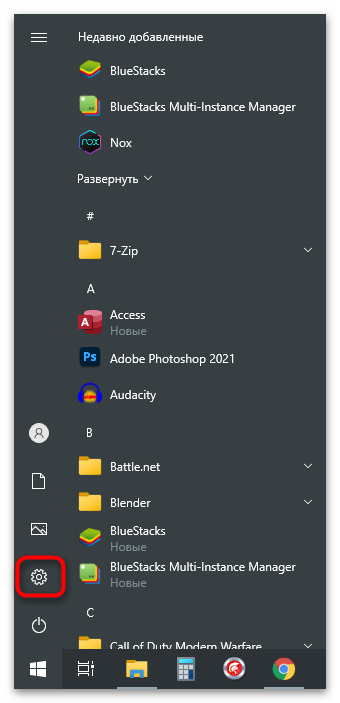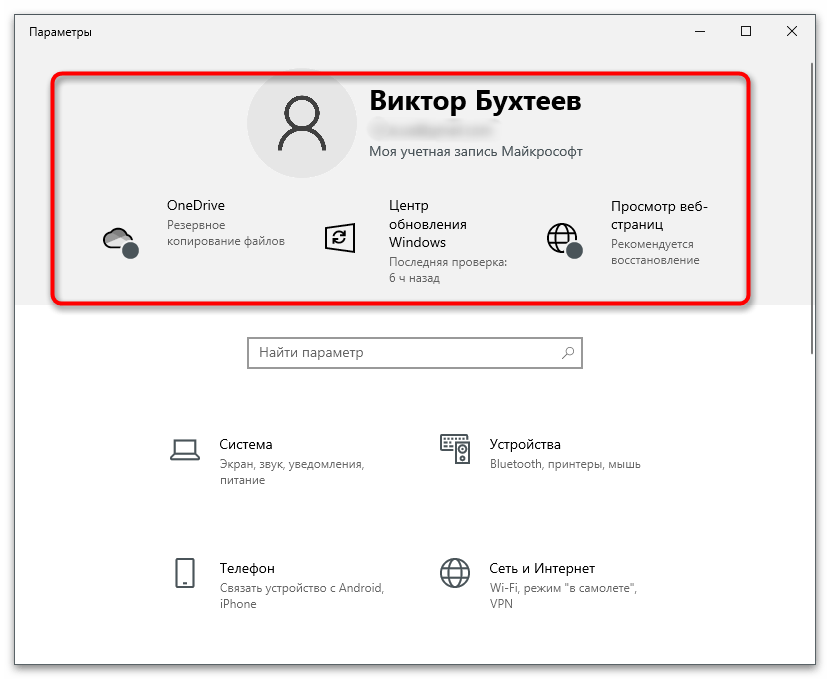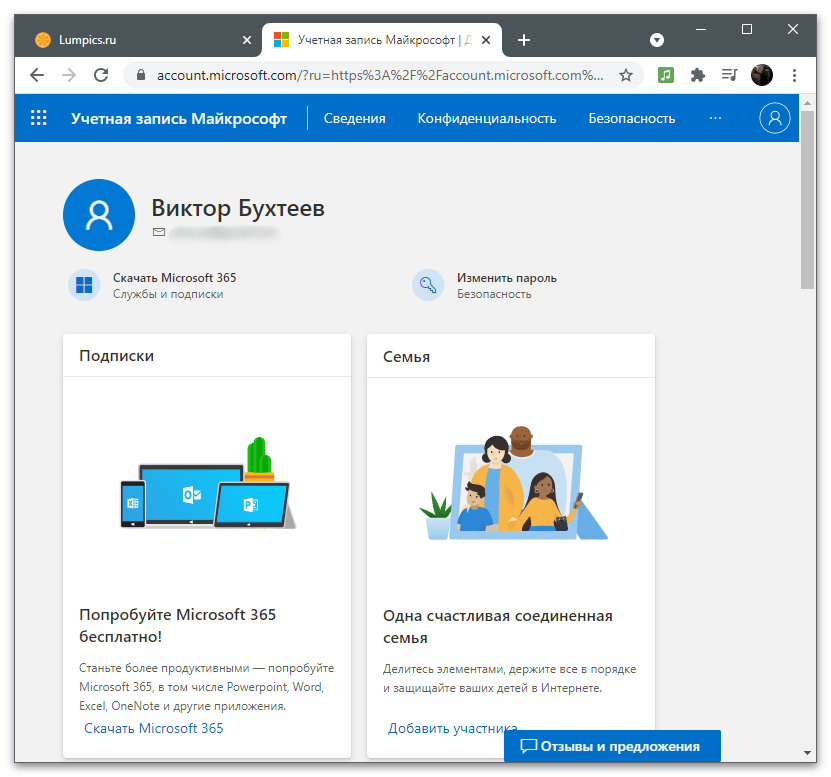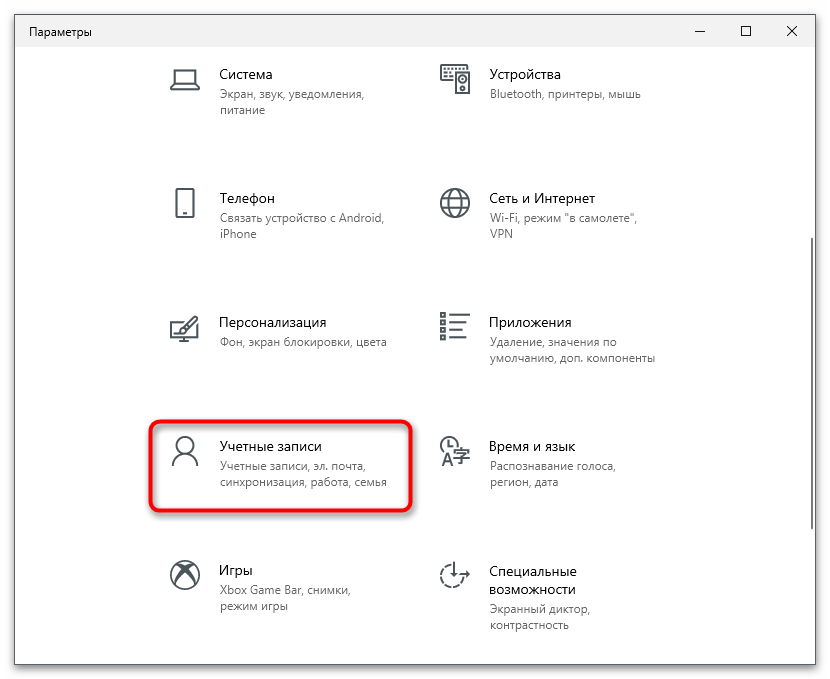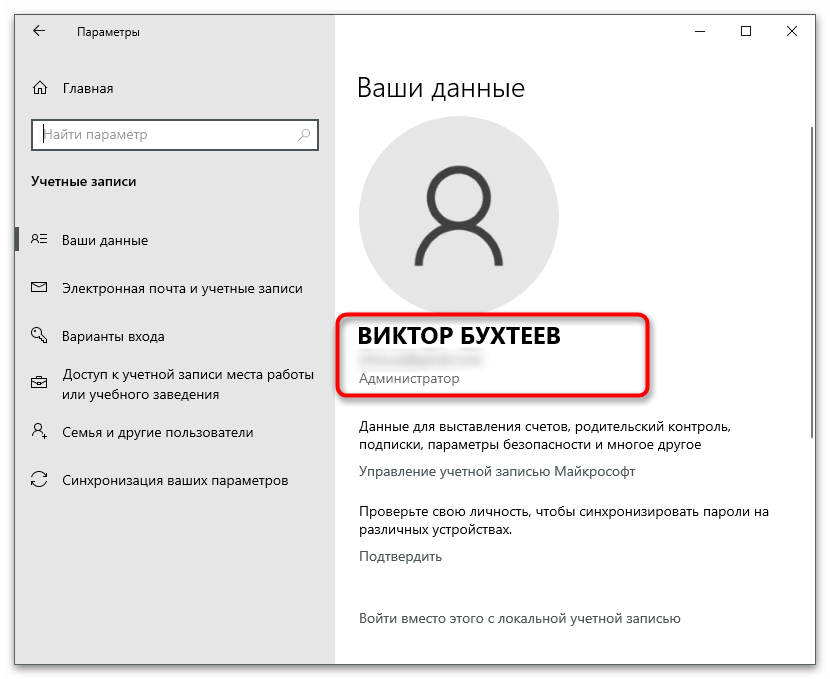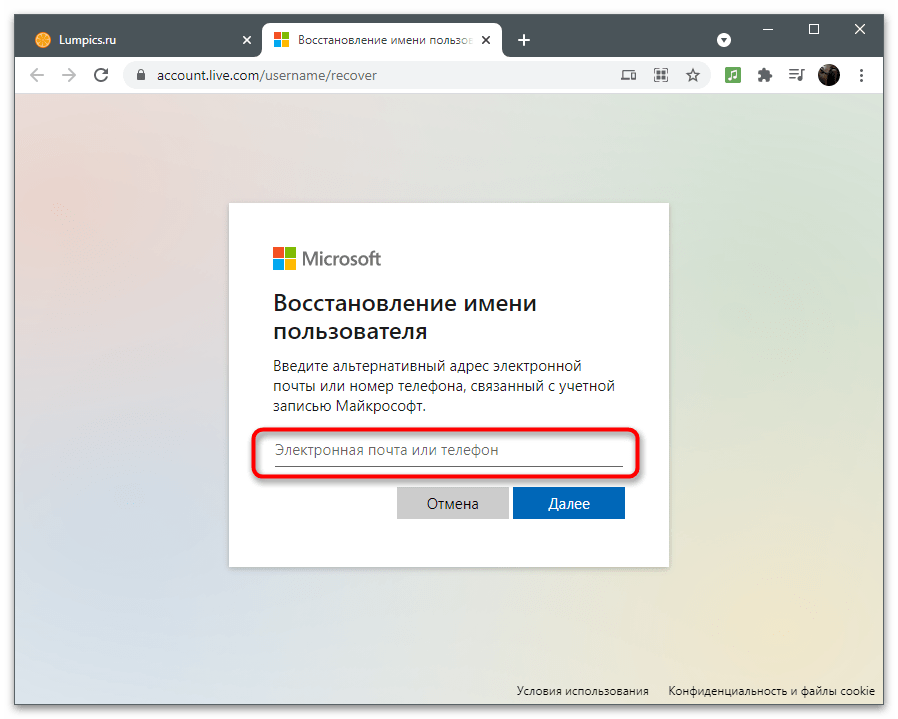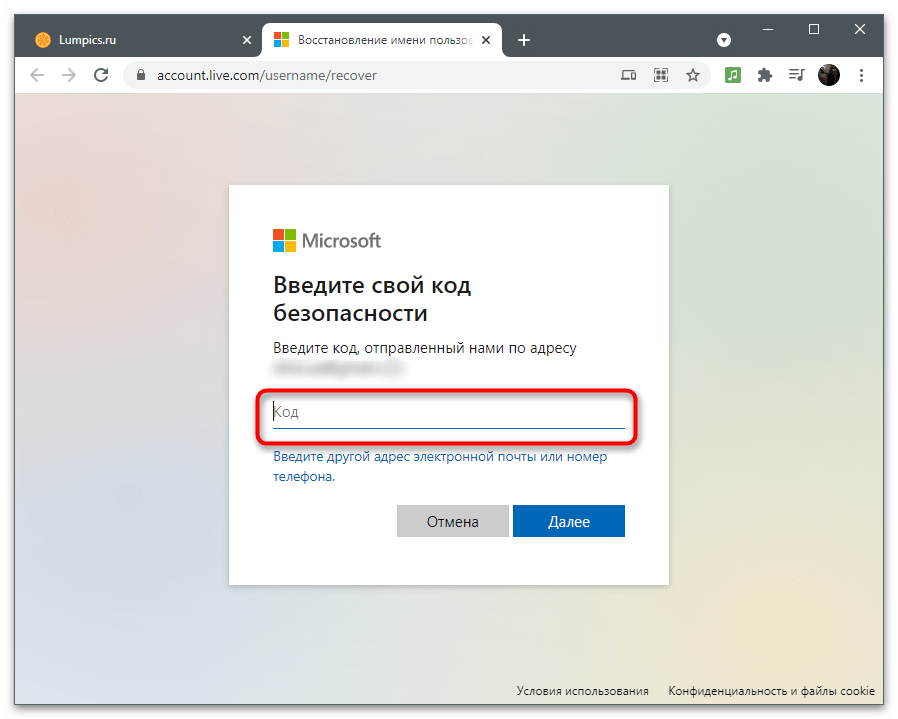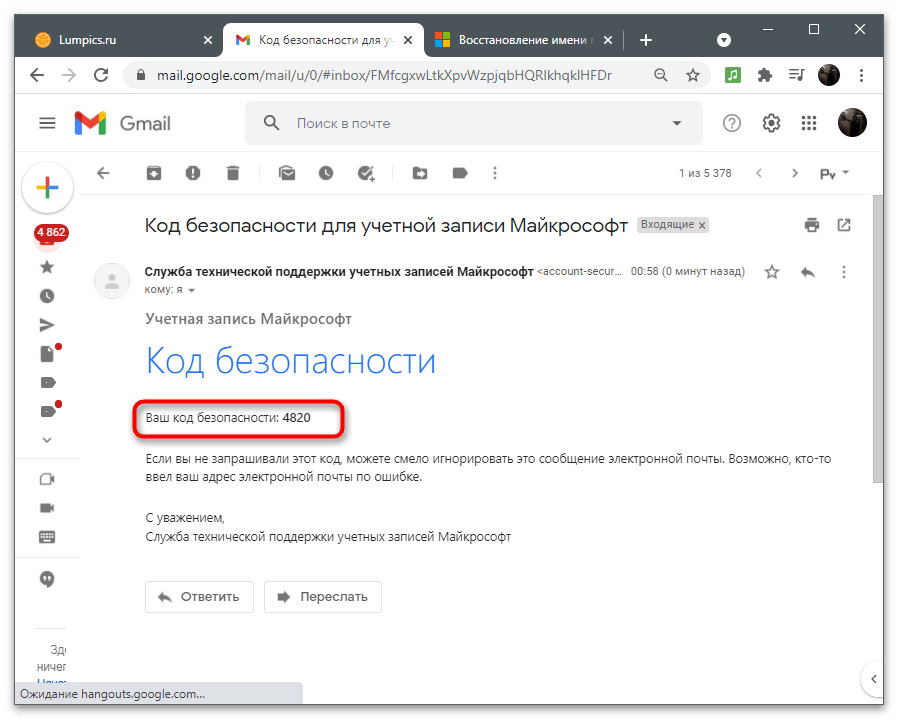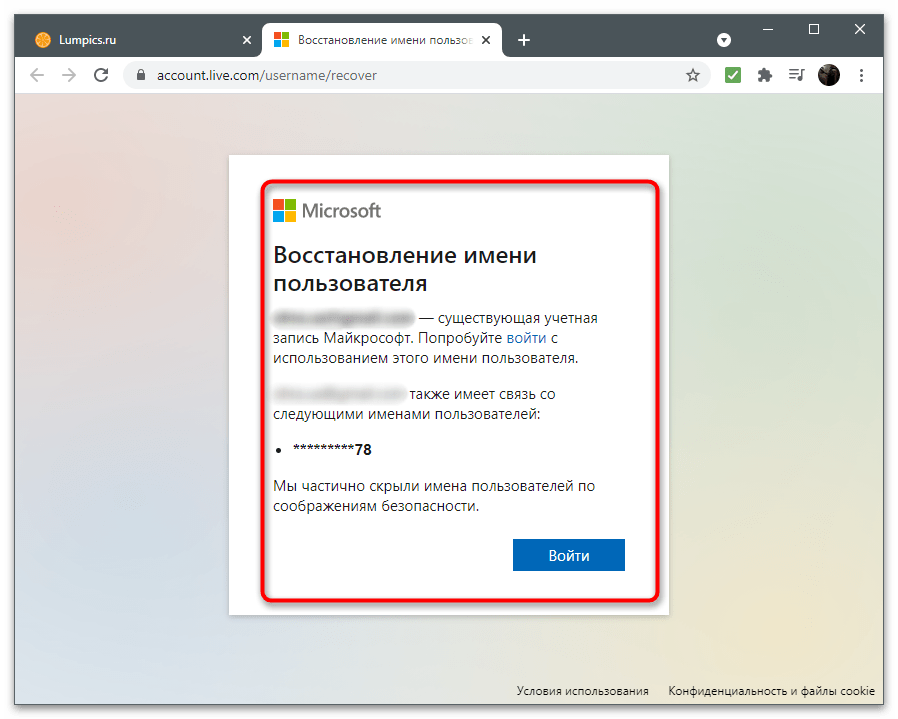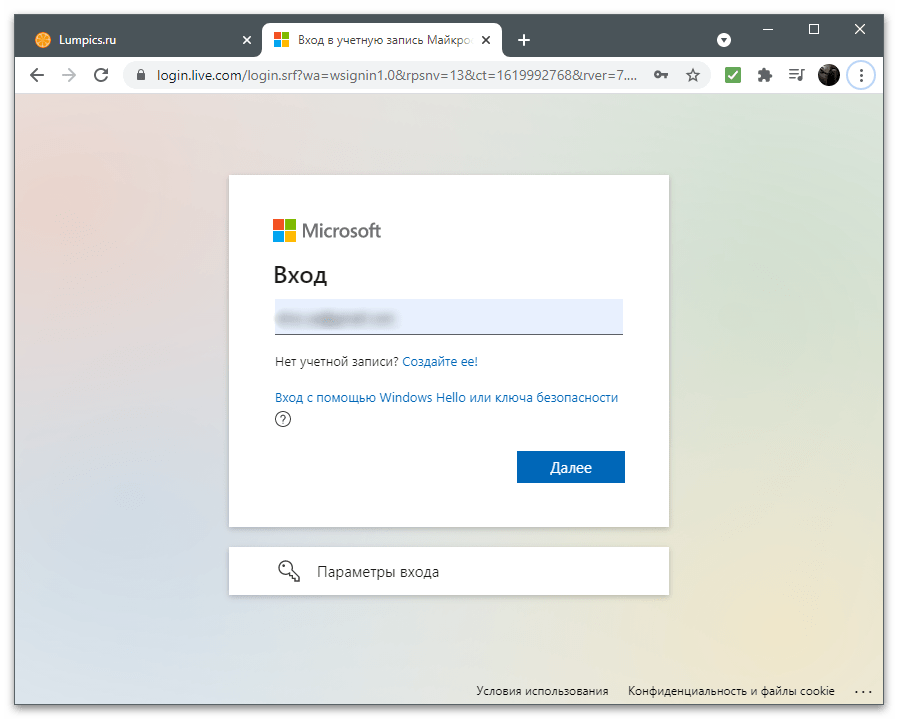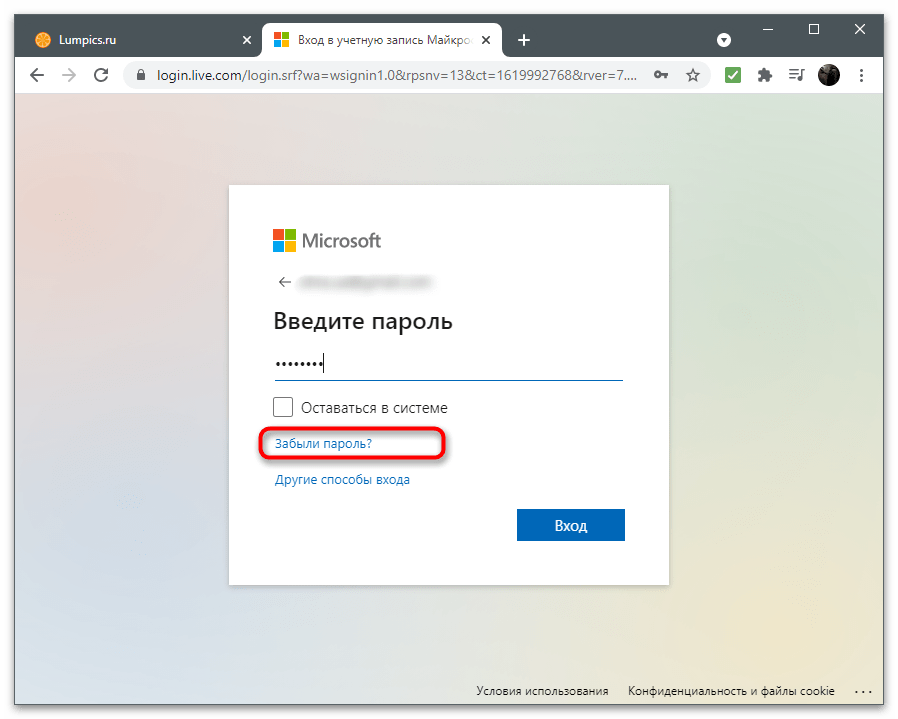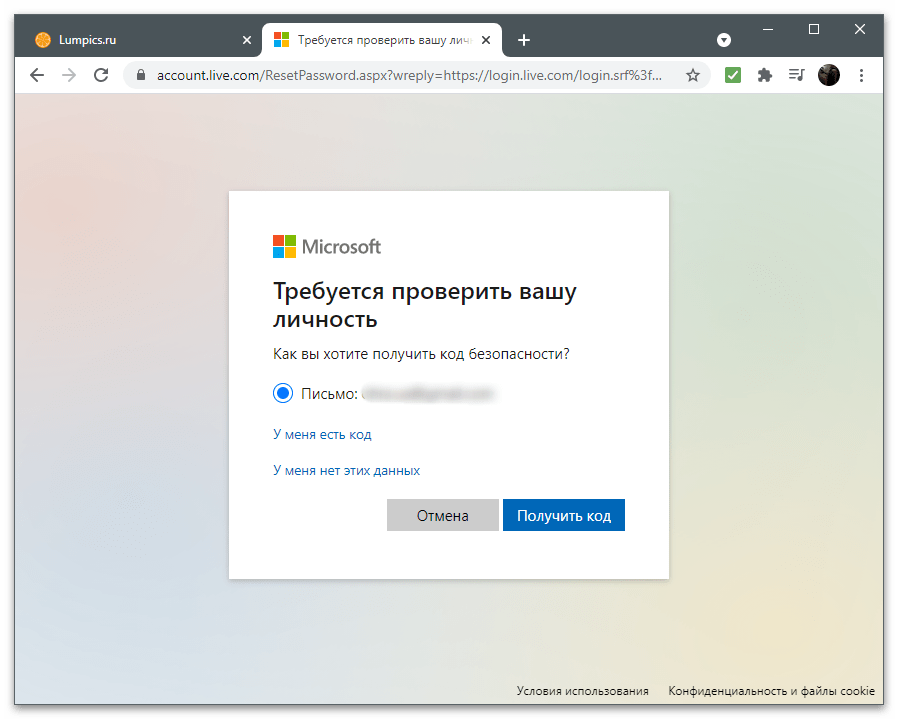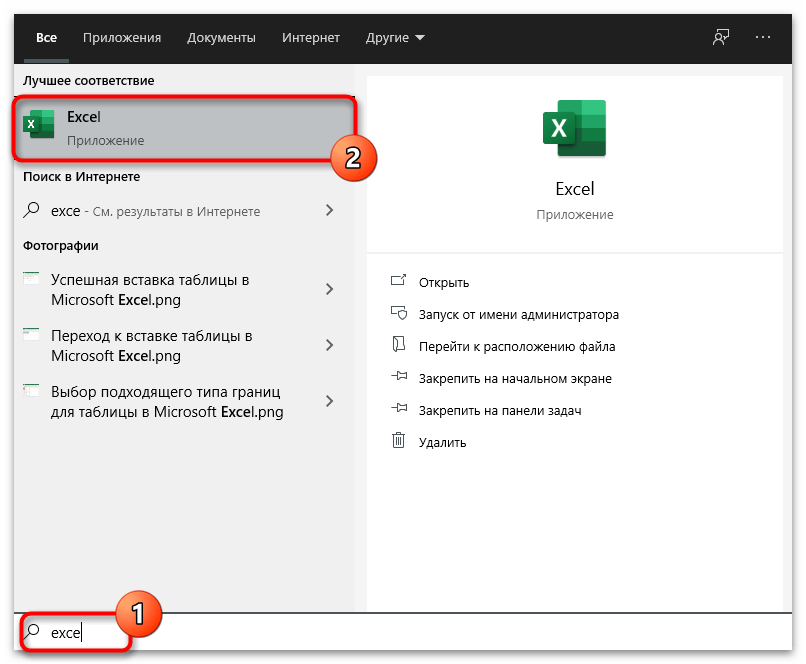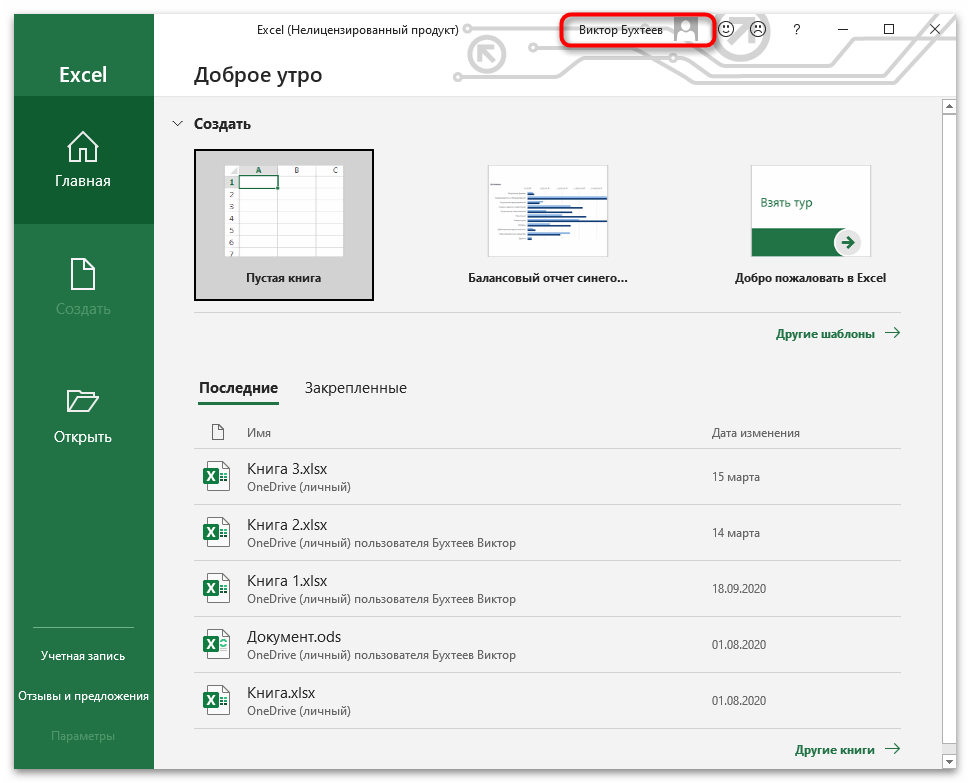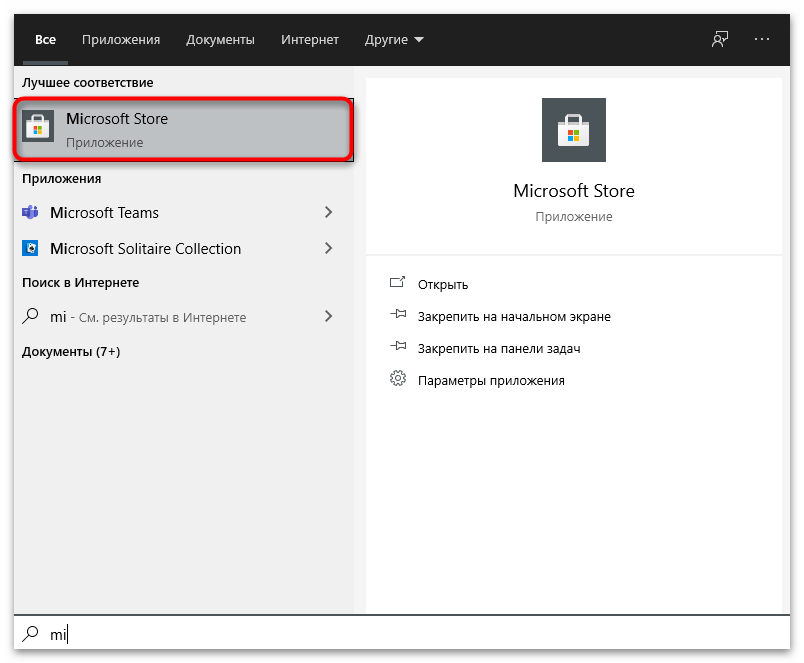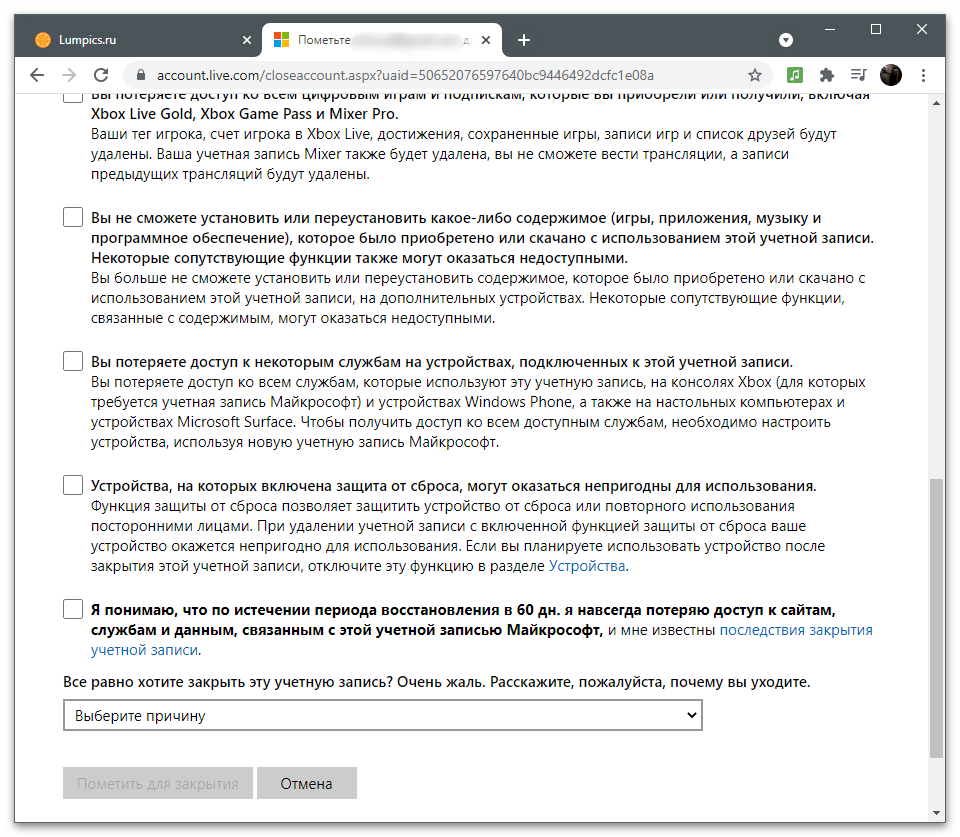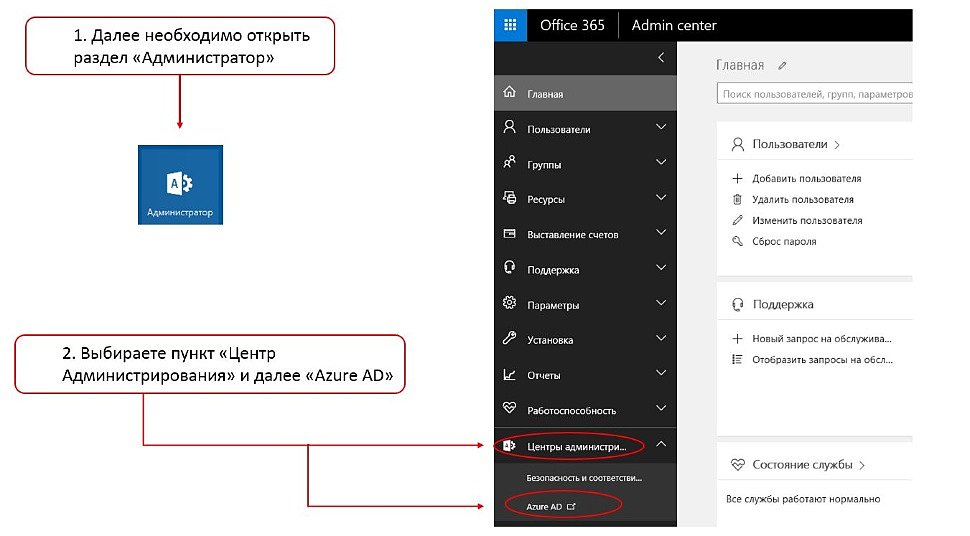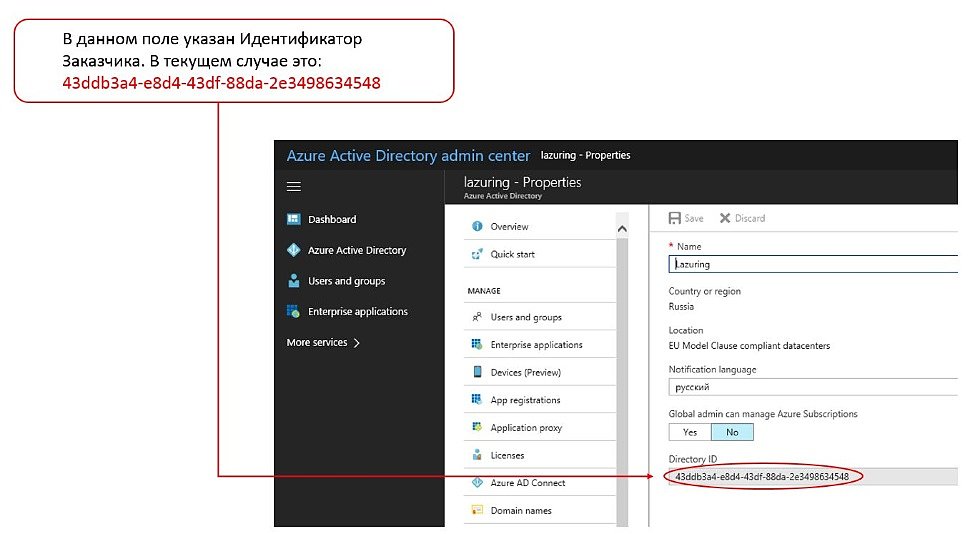-
Выпуски
-
Группы
-
Подборки
-
Все вместе -
Автомобили -
Бизнес и карьера -
Дом и семья -
Мир женщины -
Hi-Tech -
Компьютеры и интернет -
Культура, стиль жизни -
Новости и СМИ -
Общество -
Прогноз погоды -
Спорт -
Страны и регионы -
Туризм -
Экономика и финансы -
Email-маркетинг -
Поиск авиабилетов
Компьютеры и интернет → Обучение
Интернет для начинающих пользователей
989
Вступить в группу

| Премодерируемое участие |
|
34083 участника |
Администратор
Svengali
Администратор
PULSAR
Важные темы:
- Устают глаза при работе за компьютером? LightBulb поможет!
- Как проверить, скачать и обновить Microsoft .NET Framework
- SSD в RAID 0 — ускоряем компьютер на ровном месте в несколько раз
- Расширения Chrome для ускорения браузера
Активные участники:
UCOMPA
Horov
Seriyyy95
Progra
Thunderbolt
Последние откомментированные темы:
-
Программа для автоматического поиска и установки драйверов
(2)
Nickilin
,
18.08.2021
20230206033211
Реклама
- Темы
- Галерея
- Файлы
- Поиск по группе
← Предыдущая тема
Все темы
Следующая тема →
Егоровна
пишет:
|
Это интересно 0 |
||||
Егоровна
10.11.2010
В избранное
Пожаловаться
Просмотров: 48562
Комментарии 8
← Предыдущая тема
Все темы
Следующая тема →
Комментарии временно отключены
Содержание
- Вариант 1: Просмотр учетной записи в Windows
- Вариант 2: Восстановление имени пользователя
- Вариант 3: Связанные приложения
- Вариант 4: Microsoft Store
- Проверка учетной записи на закрытие
- Вопросы и ответы
Обычно под определением учетной записи Microsoft подразумевается просмотр текущего используемого профиля или поиск данных для авторизации. Ниже вы найдете методы, по-разному описывающие получение интересующей информации. Ознакомьтесь с каждым из них и выполните тот, который поможет найти сведения в соответствии с вашей ситуацией.
Вариант 1: Просмотр учетной записи в Windows
Сейчас большинство обладателей Windows 10 использует привязку учетной записи Microsoft, обеспечивая тем самым доступ ко всем функциям и синхронизацию на разных устройствах. В меню с настройками есть два раздела, через которые можно определить текущий профиль.
- Откройте меню «Пуск» и перейдите в «Параметры», кликнув по значку с изображением шестеренки.
- В новых версиях приложения «Параметры» информация о пользователе отображается в шапке. Так вы можете узнать свое имя и привязанный электронный адрес. Если кликнуть по ссылке «Моя учетная запись Майкрософт», произойдет переход на официальный сайт.
- Он откроется в браузере по умолчанию и в разделе с настройками вы сможете узнать текущий пароль, привязанный номер телефона, оформленные подписки и привязанные устройства.
- Если же в «Параметрах» отсутствует описанный выше блок, нажмите по плитке «Учетные записи».
- Отобразится новое окно с категорией «Ваши данные», где можно получить ту же самую информацию и перейти на официальный сайт.
- Другие профили, добавленные в операционную систему как члены семьи или независимые аккаунты, находятся в разделе «Семья и другие пользователи». Тут вы тоже можете узнать их имена и адреса электронных почт.
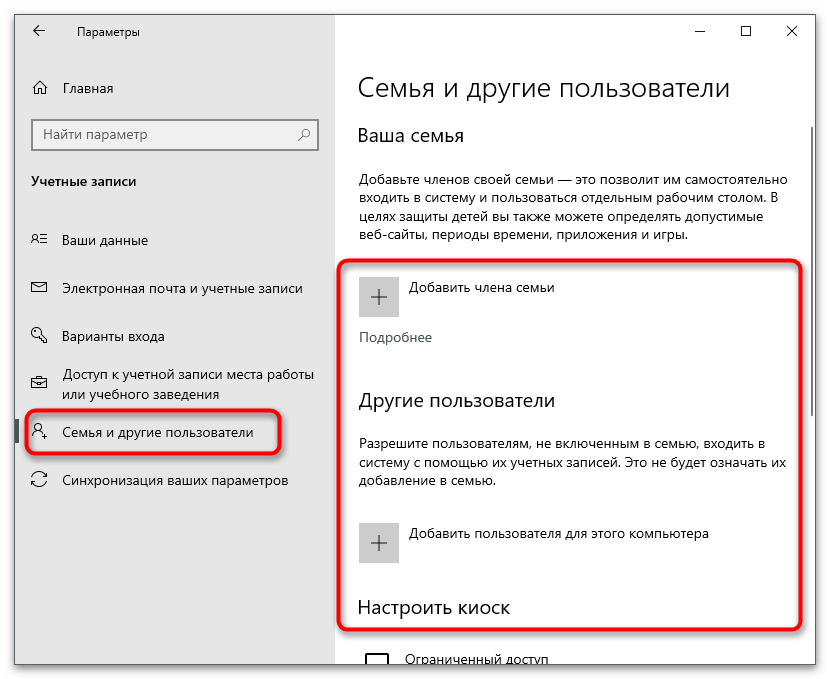
Учитывайте, что этот метод актуален только когда для работы с Windows используются именно учетные записи Microsoft, а не локальные профили, создающиеся вручную или автоматически после установки нелицензированных сборок.
Вариант 2: Восстановление имени пользователя
В некоторых случаях юзер задается вопросом определения своей учетной записи Microsoft, поскольку не помнит имени пользователя для авторизации. Тогда понадобится обратиться к службе восстановления, где от вас требуется только указать использованную при регистрации электронную почту или номер телефона.
Перейти к службе восстановления имени пользователя Microsoft
- Нажмите по кнопке выше, чтобы сразу оказаться на необходимой странице. Введите альтернативный адрес электронной почты или номер телефона, связанный с учетной записью, для которой и восстанавливается имя пользователя. Затем нажмите «Далее».
- На указанный адрес отправлен код подтверждения для идентификации личности.
- Он придет в виде сообщения на телефон или появится в списке входящих на странице почтовой службы. Впишите его в соответствующее поле на сайте.
- После активации кода на экране появится информация об обнаруженной учетной записи и привязанных именах пользователей. Если это именно тот профиль, нажмите «Войти».
- Выполните стандартную авторизацию, указав имя пользователя в строке «Вход».
- Если вы забыли не только логин, но и пароль, на следующем шаге нажмите по ссылке «Забыли пароль?».
- На указанный адрес снова будет отправлен код безопасности.
- Подтвердите его, сбросьте пароль и войдите в систему для дальнейшей настройки аккаунта.
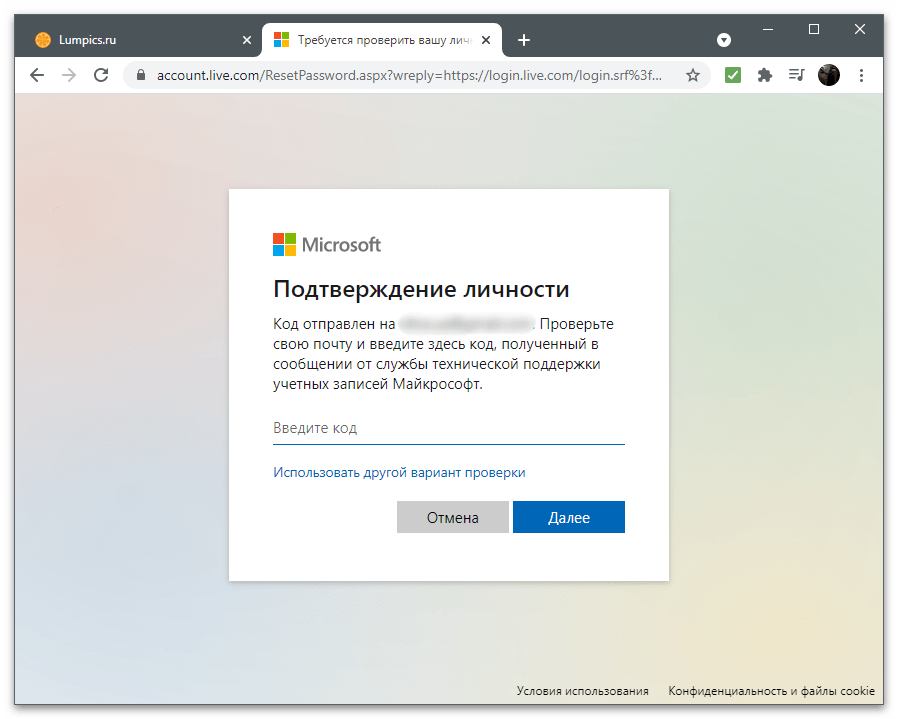
Вариант 3: Связанные приложения
Этот метод актуален для юзеров, использующих связанные с аккаунтом Microsoft приложения. Обычно это инструменты для работы с офисными документами от этой же компании. Рассмотрим его на примере Microsoft Excel, но вы можете осуществить то же самое и в других программах.
- Запустите программу любым удобным методом, например, отыскав исполняемый файл через «Пуск».
- На верхней панели вы увидите название текущей учетной записи, через которую выполнена авторизация.
- Нажмите по ней для отображения привязанной электронной почты и дополнительных действий.
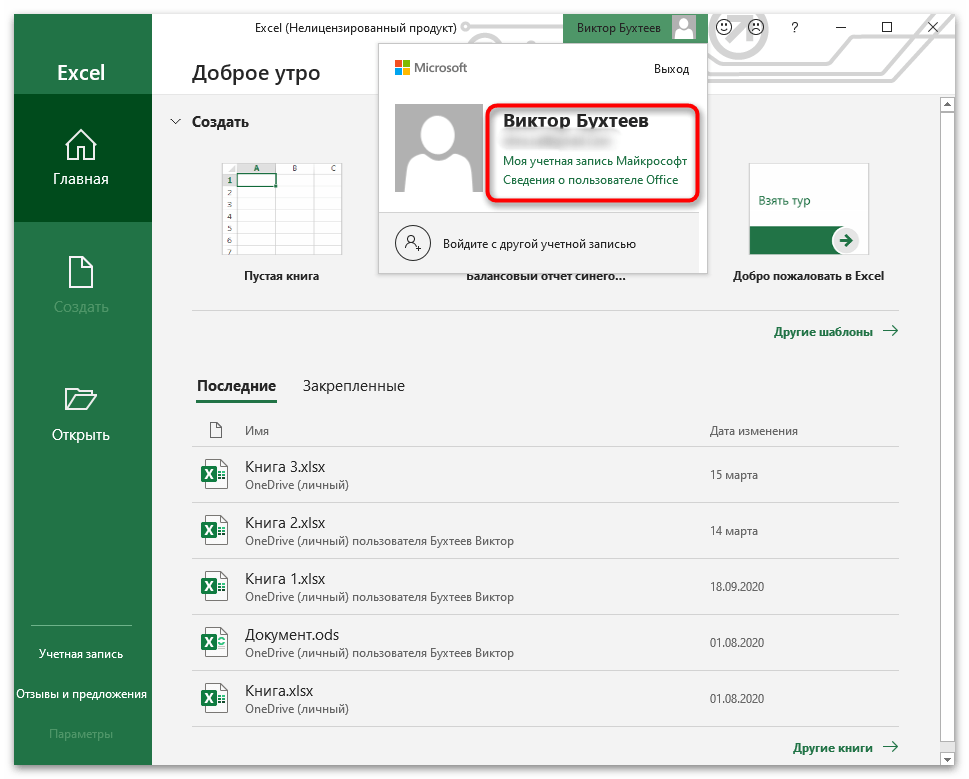
Таким же образом можно определить владельца файла, просто наведя курсор на документ в главном окне. Всплывет небольшая форма со сведениями о дате создания и последнем редактировании.
Вариант 4: Microsoft Store
Отдельно рассмотрим вариант с использованием Microsoft Store, поскольку в фирменном магазине Windows можно авторизоваться с разных учетных записей и совершать покупки, скачивать приложения, сохранять прогресс. Для определения текущего профиля нужно следовать простой инструкции.
- Найдите Microsoft Store через «Пуск» и запустите его.
- Нажмите по изображению с аватаркой, чтобы посмотреть список доступных пользователей и узнать, с какого сейчас выполнена авторизация.
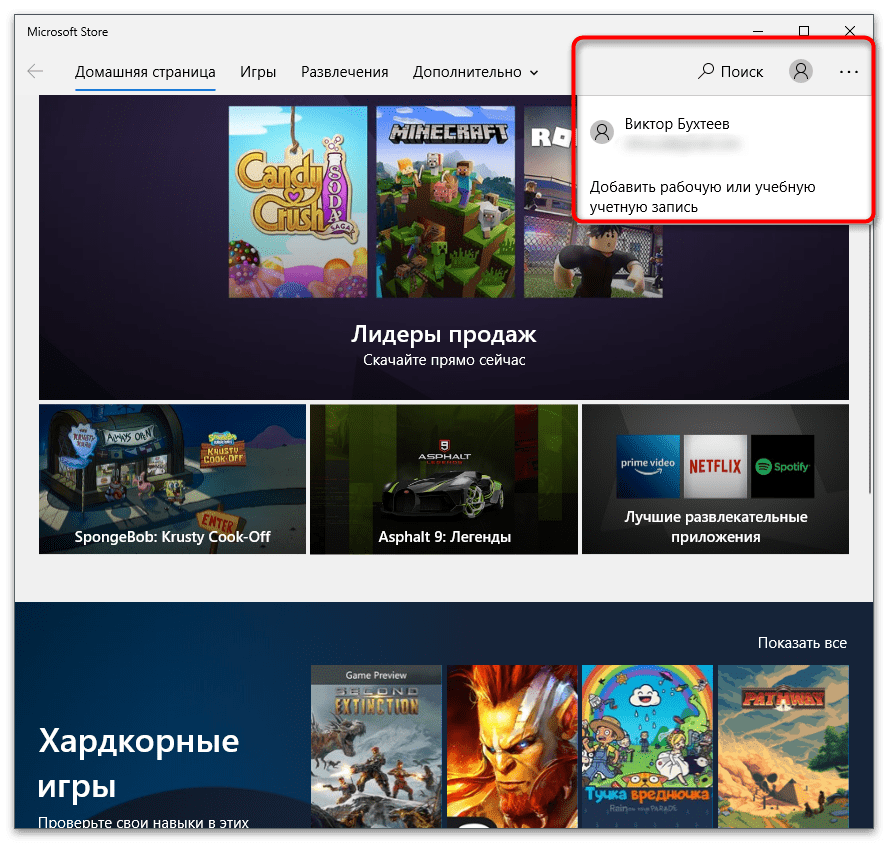
Проверка учетной записи на закрытие
Если в аккаунт Microsoft не входить долгое время и не использовать его в других связанных программах, он автоматически получает статус закрытого. Ранее это происходило спустя год после отсутствия активности, но сейчас для этого нужно два года. Как только аккаунт переходит в статус закрытого, на привязанный электронный адрес отправляется сообщение с предупреждением о том, что у пользователя осталось 60 дней на его разблокировку, иначе он окончательно удалится.
Возможно, у вас не получается узнать данные своей учетной записи как раз потому, что она была закрыта. Можно открыть используемый почтовый ящик и выполнить поиск по письмам, найдя входящее от Microsoft. Если его нет, попробуйте авторизоваться или восстановить пароль. Если еще не прошло 60 дней с момента закрытия, профиль успешно восстановится. В противном случае отобразится уведомление о том, что такой учетной записи не существует.
Еще статьи по данной теме:
Помогла ли Вам статья?
Итак, вы хотите узнать свой windows live id? Тогда для начала стоит зарегистрироваться и создать windows live id. Данная формулировка известна не всем по той причине, что с проблемой входа в windows live id, пользователи мобильных телефонов с Windows Phone сталкиваются не сразу.
Способ 1
Инструкции
1. Но для начала что же такое windows live id? Все достаточно просто — определенная учетная запись в вашем мобильном устройстве. Основное предназначение, которой это процедура синхронизации, к примеру, контактов или же других офисных программ.
2. Данная учетная запись является достаточно важной для дальнейших действий с вашим телефоном. Вы желаете узнать свой windows live id, тогда для начала стоит создать его, регистрируясь на специальном сайте.
3. После верно проведенной схемы по регистрации в данной системе перед пользователем открываются широкие возможности, а именно теперь можно скачивать полезную и необходимую информацию. И сохранять ее при этом на windows live id.
4. Поэтому не стоит медлить необходимо создать учетную запись. Это можно сделать, если правильно заполнить все предлагаемые строки при регистрации, также пользователю будут заданы специальные задания и вопросы, которые касаются личных параметров, то есть логин, телефон и многое другое.
5. Регистрацию можно считать верно проведенной, если в конце вами верно введен код, который и станет превосходным завершением всей процедуры.
Способ 2
Инструкции
1. Узнать свой windows live id можно только если у вас есть учетная запись, которую поможет создать специалист в этом вопросе, если по каким-либо причинам это для вас является проблематичным.
2. Предоставьте свое устройство в опытные руки мастера и в конце ощутите радость от удобства в пользовании windows live id. Итак, чтобы не забыть свой windows live id, тогда логин стоит вводить реальной электронной почты или взять название, которое вы чаще всего применяете.
3. А также не стоит игнорировать тот факт, что при регистрации телефон стоит указать собственный, куда в случае, если вы забыли пароль, будет прислана необходимая комбинация из цифр и букв.

24 апреля 2019
5775
Вам необходимо узнать свой ID подписки, если у вас уже есть действующая подписка на Office365 и вы хотите добавить в нее другие продукты Microsoft или увеличить количество лицензий. В этом нет ничего сложного. Читайте нашу краткую и понятную инструкцию.
Как узнать ID своей подписки Microsoft?
Microsoft Online Services ID и пароль создаются администратором вашей учетной записи с помощью веб-сайта администрирования Microsoft Online подписки на Office. Для доступа к веб-сайту, вашей компании необходимо иметь подписку на Microsoft Office 365
Если у вас уже есть действующая подписка на Office365 и вы хотите добавить в нее другие продукты Microsoft или увеличить количество лицензий, то обращаясь к нам, Вам необходимо узнать свой ID подписки. В этом нет ничего сложного:
Шаг 1. Зайти на портал Office 365 по адресу portal.office.com и войти в учетную запись с правами администратора
Шаг.2 Открыть раздел «Администратор» и в левом меню нем выбрать пункт «Центр администрирования» и далее пункт меню «Azure AD»
Шаг 3. Далее в новом меню нажать на «Azure Active Directory» и далее меню «Properties»
Шаг 4. Далее в открывшемся окне справа вы увидите блок Directory AD и в нем будет Ваш ID подписки Microsoft Office365.
На этом все. Этот номер подписки сохраните и сообщите нашему менеджеру, который далее оформит необходимые документы и внесет изменения в подписку.
Остались вопросы или не получается — позвоните или напишите нам и мы обязательно поможем!

Итак, переходим на сайт Майкрософт для создания собственного аккаунта и заполняем все возможные поля, это займет ровно 1-2 минуты Вашего времени. Существует 2 вида регистрации учетной записи Windows Live ID: на существующий почтовый ящик и на новый почтовый ящик! Рассмотрим оба эти варианта.
Вариант №1: Регистрация на существующий ящик
Шаг 1. Необходимо заполнить все поля, которые нам предлагается на сайте. Данные можно заполнять так, как Вам этого хочется, только обязательно надо указать возраст старше 18 лет, иначе у Вас потом ничего не получится скачать с магазина приложений Маркет. Почту указываем ту, что у Вас уже существует, это может быть любой почтовый адрес.
Шаг 2. Необходимо указать номер телефона, он так же может быть придуман на угад, но рекомендую указывать свой настоящий номер телефона. Настоящий номер телефона нам понадобится, если Вы забудете свой пароль и решите его восстановить. Так же указываем регион Россия и необходимо указать почтовый индекс, он всегда по умолчанию 196000.
Самый последний пункт, необходимо правильно указать проверочный код, поэтому вводите его очень внимательно, что бы не проходить регистрацию Windows Live ID по десять раз. После того, как Вы заполните все поля, необходимо нажать кнопку «Принимаю«.
Шаг 3. Вы увидите последнюю страницу, это подтверждение того, что Вы успешно зарегистрировали новую учетную запись Windows Live ID, которую Вы смело можете вводить на своем телефоне в меню Настройки, далее выбираем пункт Почта и Учетные записи и подменю Добавить учетную запись, выбираем Windows Live ID.
Поздравляю, Вы только что зарегистрировали свой собственный Windows Live ID, который Вам понадобится при работе с вашим смартфоном Windows Phone. Данный идентификатор (учетная запись) служит для того, что бы Вы могли скачивать любые приложения и игры с магазина приложений Маркет, который находится в Вашем телефоне.
Вариант №2: Регистрация на новый ящик
Шаг 1. Необходимо заполнить все поля, которые нам предлагается на сайте. Данные можно заполнять так, как Вам этого хочется, только обязательно надо указать возраст старше 18 лет, иначе у Вас потом ничего не получится скачать с магазина приложений Маркет. Необходимо нажать ссылку Или получите новый адрес электронной почты, например выбрав из меню почтовый домен @live.ru
Шаг 2. Необходимо указать номер телефона, он так же может быть придуман на угад, но рекомендую указывать свой настоящий номер телефона. Настоящий номер телефона нам понадобится, если Вы забудете свой пароль и решите его восстановить. Так же указываем регион Россия и необходимо указать почтовый индекс, он всегда по умолчанию 196000.
Самый последний пункт, необходимо правильно указать проверочный код, поэтому вводите его очень внимательно, что бы не проходить регистрацию Windows Live ID по десять раз. После того, как Вы заполните все поля, необходимо нажать кнопку «Принимаю«.
Шаг 3. Вы увидите последнюю страницу, это подтверждение того, что Вы успешно зарегистрировали новую учетную запись Windows Live ID, которую Вы смело можете вводить на своем телефоне в меню Настройки, далее выбираем пункт Почта и Учетные записи и подменю Добавить учетную запись, выбираем Windows Live ID.
Поздравляю, Вы только что зарегистрировали свой собственный Windows Live ID, который Вам понадобится при работе с вашим смартфоном Windows Phone. Данный идентификатор (учетная запись) служит для того, что бы Вы могли скачивать любые приложения и игры с магазина приложений Маркет, который находится в Вашем телефоне.
Статьи и Лайфхаки
Создание Windows Live ID
может показаться достаточно сложной и непонятной процедурой, если с этим вопросом пользователь сталкивается впервые. Но для этого знать не нужно.
Что же это такое, и как его создать? Идентификатор Windows Live ID представляет собой персональную учётную запись мобильного устройства. Она необходима для скачивания программ и игр с виртуального магазина Marketplace, а также для синхронизации контактов. Пользоваться ею смогут владельцы устройств на базе Windows Phone.
Иными словами, наличие такой учётной записи чрезвычайно важно. В её отсутствие пользователь не сможет восстановить записную книжку, выполнить Unlock устройства, а также решить множество иных важнейших задач.
Создать Windows Live ID можно одним из двух способов: через Интернет с компьютера, или же при самом первом включении мобильного устройства.
Как создать Windows Live ID через ПК с регистрацией на существующий e-mail?
Создание Windows Live ID с компьютера или ноутбука потребует наличия Интернета.
Пользователь переходит на сайт Microsoft и заполняет все необходимые графы с целью регистрации. Данные можно вносить так, как заблагорассудится – главное, чтобы был указан возраст от 18 лет. При этом создаётся аккаунт, то есть фактически учётная запись. Регистрация осуществляется на существующий адрес электронной почты.
Очень важно также не забыть указать номер телефона. Рекомендуется указать именно действующий номер – на случай необходимости в восстановлении пароля. Регион должен быть прописан как «Россия»; почтовый индекс по умолчанию – 196000.
И наконец, важно правильно внести проверочный код, перепроверив его несколько раз. После этого нажимают опцию «Принимаю».
Если регистрация прошла корректно, появляется последняя страница. Теперь учётную запись можно добавить в свой телефон (меню «Настройки» → «Почта и Учётные записи» → «Добавить учётную запись»).
Осталось добавить свой Windows Live ID, и регистрация окончена. Данная учётная запись теперь может быть использована для скачивания пользователями приложений, игр и любых программ из Marketplace.
Как создать Windows Live ID через ПК с регистрацией на новый e-mail?
Создание Windows Live ID с регистрацией на новый адрес электронной почты начинается точно так же, как описано выше. Сперва на официальном сайте заполняются все нужные графы, учитывая регион, возраст, почтовый индекс, действующий номер мобильного телефона и т.д.
При регистрации обязательно нажать опцию «Или получите новый адрес электронной почты», а затем – выбрать домен (например, @mail.ru). Кроме того, важно несколько раз перепроверить код, после чего нажать опцию «Принимаю».
Последняя страница станет подтверждением успешного прохождения процедуры регистрации. Порядок дальнейших действий идентичен тому, что уже было описано выше: меню «Настройки» в телефоне → «Почта и Учётные записи» → «Добавить учётную запись».
Теперь владелец мобильного устройства может пользоваться приложением Marketplace, скачивать игры, передачи, кинофильмы, программы, подкасты и т.д. Их можно как просматривать, так и покупать (на сайте или с телефона).
Если пользователь ищет видео, подкасты и музыкальные файлы, ему рекомендуется воспользоваться приложением Zune Marketplace, которое можно найти на компьютере в программе Zune (пользователю для применения программы необязательно знать ).
В виртуальном магазине легко выбрать игру или программу из тысячи приложений. Некоторые из них покупаются за деньги, однако перед этим их можно протестировать. Другие программы совершенно бесплатны.
Пользователь сможет рассчитывать на максимальное число функций в приложении Zune после подписки на Xbox Music. Такая подписка представляет собой определённый платный абонемент. Подписчикам предлагаются обычная и потоковая загрузка неограниченного количества музыки на ПК или телефон.
Иными словами, наличие такой учётной записи чрезвычайно важно. В её отсутствие пользователь не сможет восстановить записную книжку, выполнить Unlock устройства, а также решить множество иных важнейших задач.
Создать Windows Live ID можно одним из двух способов: через Интернет с компьютера, или же при самом первом включении мобильного устройства.
Как создать Windows Live ID через ПК с регистрацией на существующий e-mail?
Создание Windows Live ID с компьютера или ноутбука потребует наличия Интернета.
Пользователь переходит на сайт Microsoft и заполняет все необходимые графы с целью регистрации. Данные можно вносить так, как заблагорассудится – главное, чтобы был указан возраст от 18 лет. При этом создаётся аккаунт, то есть фактически учётная запись. Регистрация осуществляется на существующий адрес электронной почты .
Очень важно также не забыть указать номер телефона. Рекомендуется указать именно действующий номер – на случай необходимости в восстановлении пароля. Регион должен быть прописан как «Россия»; почтовый индекс по умолчанию – 196000.
И наконец, важно правильно внести проверочный код, перепроверив его несколько раз. После этого нажимают опцию «Принимаю».
Если регистрация прошла корректно, появляется последняя страница. Теперь учётную запись можно добавить в свой телефон (меню «Настройки» → «Почта и Учётные записи» → «Добавить учётную запись»).
Осталось добавить свой Windows Live ID, и регистрация окончена. Данная учётная запись теперь может быть использована для скачивания пользователями приложений, игр и любых программ из Marketplace.
Как создать Windows Live ID через ПК с регистрацией на новый e-mail?
Создание Windows Live ID с регистрацией на новый адрес электронной почты начинается точно так же, как описано выше. Сперва на официальном сайте заполняются все нужные графы, учитывая регион, возраст, почтовый индекс, действующий номер мобильного телефона и т.д.
При регистрации обязательно нажать опцию «Или получите новый адрес электронной почты», а затем – выбрать домен (например, @mail.ru). Кроме того, важно несколько раз перепроверить код, после чего нажать опцию «Принимаю».
Последняя страница станет подтверждением успешного прохождения процедуры регистрации. Порядок дальнейших действий идентичен тому, что уже было описано выше: меню «Настройки» в телефоне → «Почта и Учётные записи» → «Добавить учётную запись».
Теперь владелец мобильного устройства может пользоваться приложением Marketplace, скачивать игры, передачи, кинофильмы, программы, подкасты и т.д. Их можно как просматривать, так и покупать (на сайте или с телефона).
Если пользователь ищет видео, подкасты и музыкальные файлы, ему рекомендуется воспользоваться приложением Zune Marketplace, которое можно найти на компьютере в программе Zune (пользователю для применения программы необязательно знать).
В виртуальном магазине легко выбрать игру или программу из тысячи приложений. Некоторые из них покупаются за деньги, однако перед этим их можно протестировать. Другие программы совершенно бесплатны.
Пользователь сможет рассчитывать на максимальное число функций в приложении Zune после подписки на Xbox Music. Такая подписка представляет собой определённый платный абонемент. Подписчикам предлагаются обычная и потоковая загрузка неограниченного количества музыки на ПК или телефон.
Итак давайте начнём по порядку… Создать учётную запись можно двумя способами: 1. Это прямо сейчас с компьютера при наличии интернета или же 2. Создание учётной записи при первом включении своего телефона… Если Вы здесь, значит мы действуем согласно пункту 1…
Итак, переходим на сайт Майкрософт для создания собственного аккаунта и заполняем все возможные поля, это займет ровно 1-2 минуты Вашего времени. Существует 2 вида регистрации учетной записи Windows Live ID
: на существующий почтовый ящик и на новый почтовый ящик! Рассмотрим оба эти варианта.
Вариант №1: Регистрация на существующий ящик
Шаг 1. Необходимо заполнить все поля, которые нам предлагается на сайте. Данные можно заполнять так, как Вам этого хочется, только обязательно надо указать возраст старше 18 лет, иначе у Вас потом ничего не получится скачать с магазина приложений Маркет. Почту указываем ту, что у Вас уже существует, это может быть любой почтовый адрес.
Принимаю
«.
Поздравляю, Вы только что зарегистрировали свой собственный Windows Live ID, который Вам понадобится при работе с вашим смартфоном Windows Phone. Данный идентификатор (учетная запись) служит для того, что бы Вы могли скачивать любые приложения и игры с магазина приложений Маркет, который находится в Вашем телефоне.
Вариант №2: Регистрация на новый ящик
Шаг 1. Необходимо заполнить все поля, которые нам предлагается на сайте. Данные можно заполнять так, как Вам этого хочется, только обязательно надо указать возраст старше 18 лет, иначе у Вас потом ничего не получится скачать с магазина приложений Маркет. Необходимо нажать ссылку Или получите новый адрес электронной почты
, например выбрав из меню почтовый домен @live.ru
Шаг 2. Необходимо указать номер телефона, он так же может быть придуман на угад, но рекомендую указывать свой настоящий номер телефона. Настоящий номер телефона нам понадобится, если Вы забудете свой пароль и решите его восстановить. Так же указываем регион Россия и необходимо указать почтовый индекс, он всегда по умолчанию 196000.
Самый последний пункт, необходимо правильно указать проверочный код, поэтому вводите его очень внимательно, что бы не проходить регистрацию Windows Live ID по десять раз. После того, как Вы заполните все поля, необходимо нажать кнопку «Принимаю
«.
Шаг 3. Вы увидите последнюю страницу, это подтверждение того, что Вы успешно зарегистрировали новую учетную запись Windows Live ID, которую Вы смело можете вводить на своем телефоне в меню Настройки, далее выбираем пункт Почта и Учетные записи и подменю Добавить учетную запись, выбираем Windows Live ID.
Поздравляю, Вы только что зарегистрировали свой собственный Windows Live ID, который Вам понадобится при работе с вашим смартфоном Windows Phone. Данный идентификатор (учетная запись) служит для того, что бы Вы могли скачивать любые приложения и игры с магазина приложений Маркет, который находится в Вашем телефоне.
Многие владельцы различных устройств от компании Microsoft рано или поздно сталкиваются с проблемой создания Windows Live ID, который является своего рода учетной записью пользователя.
Под таким понятием, как Windows Live ID следует понимать в первую очередь адрес почты и пароль, которые будут использоваться для входа в различные службы. Например, с помощью этого идентификатора пользователь может осуществить вход в: Xbox LIVE, Zune, Hotmail, MSN, Messenger, запустить поиск телефона или OneDrive (ранее — SkyDrive).
Таким образом получается, что учетная запись Windows Live ID нужна для синхронизации различной информации : контактов, скачивания игр и приложений, работы в сети интернет и т.п. Если пользователь не обладает идентификатором Windows Live ID, то он вряд ли сможет что-либо скачать посредством специальных приложений Microsoft, восстановить свою записную книжку на новом мобильном устройстве и др.Для того чтобы создать учетную запись Windows Live ID, пользователю потребуется либо персональный компьютер с выходом в интернет, либо мобильный телефон на базе OS Windows (для этого также потребуется подключение к сети). Сама процедура создания Windows Live ID занимает несколько минут, после чего вы сможете пользоваться абсолютно всеми сервисами Microsoft и возможностями операционной системы Windows.Создание Windows Live ID на компьютереДля того чтобы создать учетную запись Windows Live ID через компьютер, следует перейти на официальный сайт корпорации Microsoft. После того как вы выполните вход на сайт, придется заполнить абсолютно все поля, имеющиеся на сайте. Их можно заполнять так как вам хочется, но нужно учесть, что если вы укажете возраст меньше 18 лет, то вы ничего не сможете скачать из магазина Microsoft. Вы можете указать любой имеющийся почтовый ящик. Дальше потребуется указать номер вашего мобильного телефона. Конечно, вы можете указать любой другой, но тогда вам не удастся восстановить пароль, если вы его забудете. Так же необходимо указать регион и почтовый индекс. После того, как вы заполните все поля, нажимайте на кнопку «Создать учетную запись». На этом процедура регистрации учетной записи Windows Live ID можно считать завершенной.Создание Windows Live ID через мобильное устройствоВладелец мобильного устройства на базе операционной системы Windows , может создать Windows Live ID при первоначальной настройке телефона. Для этого достаточно следовать указаниям телефона, после его первого запуска до тех пор, пока не дойдете до пункта «Windows Live ID». Дальше вы можете нажать на кнопку «Вход», если у вас уже есть Windows Live ID, либо на кнопку «Создать» и следовать всем инструкциям. Здесь потребуется указать ваше: ФИО, номер мобильного телефона, адрес электронной почти, пароль, страну проживания и почтовый идентификатор. После того как вы создадите учетную запись Windows Live ID, то можете привязать ее к службам на мобильном телефоне , посредством «Настроек».
Оцените статью!
Под Windows Live ID понимается абстрактная служба, доступ к которой предоставляет пользователю мобильного устройства на базе Windows Phone различные возможностиПод Windows Live ID понимается абстрактная служба, доступ к которой предоставляет пользователю мобильного устройства на базе Windows Phone различные возможности, к числу которых относятся:
Скачивать приложения, музыку и прочие медиаматериалы;
играть в игры (на консоли XBox);
использовать чаты различных служб;
отметить местонахождение телефона на карте;
пользоваться облачным хранилищем OneDrive и т.д.
Синоним Windows Live ID – учетная запись в Microsoft.
Что необходимо для входа в Windows Live ID?
Для того чтобы воспользоваться всеми преимуществами рассматриваемой учетной записи, необходимо наличие:
1) мобильного устройства с ОС Windows Phone;
2) подключения к интернету.
Как создать учетную запись?
Это можно сделать несколькими способами.
Первый – регистрация на официальном сайте.
Во-первых, надо посетить страницу live.com.
Во-вторых, пройти по ссылке зарегистрироваться.
В-третьих, заполнить представленные поля.
И, наконец, подтвердить создание учетной записи через ссылку, отправленную на личный электронный ящик .
Второй способ – зарегистрироваться при первом включении телефона, работающего на базе операционной системы Windows Phone от компании Microsoft.
Для этого достаточно следовать инструкциям, появляющимся на экране телефона, пошагово заполняя необходимые поля.
Практические преимущества пользования Windows Live ID
Таковых можно выделить сразу больше десятка. Рассмотрим наиболее существенные.
Во-первых, это возможность хранить все контакты, фотографии, музыку и видеофайлы в облачном хранилище . Преимуществ у такого хранилища множества, но основные следующие:
Загруженные файлы никуда не пропадут, даже если выйдут из строя все устройства, с которых пользователь входит в учетную запись Microsoft;
доступ к файлам можно получить с любой точки планеты, где имеется соответствующий гаджет с подключением к интернету;
теперь риск пропажи фотографий пользователя минимален, ведь для этого потребуется не только забыть пароль от Windows Live ID, но и потерять доступ к собственной электронной почте, через которую пароль можно восстановить.
Во-вторых, это возможность общения через чат Facebook или Messenger. Пользу общения никто не оспаривает, но и в этом случае масса привилегий:
Это бесплатный способ общения, пользователь платит лишь абонентскую плату за выход в интернет (наверное, плата за трафик уже ушла в историю);
передать можно не только текстовое сообщение, но и все типы и виды медиафайлов. Особой популярностью пользуются фотографии;
возможность конференц-общения, то есть целой группой. Также можно отправлять сообщения сразу нескольким контактам из записной книги.
В-третьих, это возможность пользоваться виртуальным магазином компании Microsoft под названием Marketplace. Стать покупателем или пользователем этого магазина можно двумя способами:
1) через приложение в мобильном устройстве с одноименным названием;
2) через веб-сайт этого магазина.
Что можно приобрести в этом магазине?
Игры;
музыку;
видео;
подкасты и т.п.
Особенности использования возможностей магазина Microsoft Marketplace:
Доступен не во всех регионах и странах (в России есть);
загрузка медиафайлов с данного магазина возможно при наличии установленной версии Windows Phone 7.5 и выше;
некоторые мобильные устройства, у которых размер оперативной памяти 256 Мб и ниже, могут не воспроизводить некоторые типы загруженных с магазина файлов.
В-четвертых, это возможность попасть в музыкальный рай под названием Zune Music Pass. Это современный сервис, предоставляющий возможность прослушивать абсолютно любое количество музыкальных треков, которые только существуют в мире. К тому же есть возможность скачать их. В некоторых случаях это ни к чему, поскольку постоянный доступ в интернет позволяет сделать это, не заполняя память собственного мобильного устройства.
Естественно, данная возможность, предоставленная Windows Live ID, является платной. Приблизительная стоимость месячного абонемента составляет 10 американских долларов, годовая – не менее 100 долларов.
В-пятых, это возможность использования хранилища документов OneDrive. По сути, это заменитель флеш-накопителя, который ранее всегда приходилось носить с собой. Итак, польза этого сервиса в следующем. Когда вы открываете документ на компьютере и работаете с ним, он сохраняется, после чего передается в OneDrive. Находясь вдали от компьютера, можно воспользоваться мобильным устройством на базе Windows Phone, с которого можно не только получить доступ к этому документу, но и редактировать его. Сохранение в новом виде просиходит в OneDrive, к документу всегда есть доступ, если есть интернет-соединение. Кстати, весьма удобный сервис, особенно в профессиональной деятельности.
И, наконец, это участие в сообществах Xbox Live. Так, тег игрока – это синоним аккаунта в указанной службе. Его можно привязать к Windows Live ID. Это позволит не только скачивать игры, в том числе купленные, но и общаться со всеми зарегистрированными в сети Xbox Live пользователями.
Перспективы учетной записи Microsoft
Таковых очень много. В ближайшем будущем она планирует стать не службой с ограниченным кругом возможностей, а настоящим помощником не только в личной жизни, но и в профессиональной сфере. Указанных выше преимуществ уже достаточно, чтобы ликвидировать некоторые пробелы в общении, работе с важными документами, а также в сфере развлечений. Кроме того, музыку слушает каждый, но больше нигде пользователь не найдет доступ к любому треку всего за 10 долларов в месяц.
Теперь не стоит переживать по поводу личных файлов. Во-первых, они хранятся в надежном месте и пользователь их никогда не потеряет, а, во-вторых, доступ к ним имеет только он и никто больше.
Некоторые недостатки, например, невозможность скачивания приложений при версии Windows Phone 7.5 и ниже, устраняются разработчиками. Достаточно загрузить новую версию — и проблема решена. В случае с низкими техническими характеристиками мобильных устройств эта проблема решается пользователями самостоятельно. Благо, что конкуренция среди многих производителей заставляет ползти цены вниз на устройства, работающие на базе рассмотренной операционной системы.
Вы использовали устройства, приложения или сервисы от Microsoft? Если да, то, вероятно, в какой-то момент столкнулись с Windows Live ID.
Что же такое Windows Live ID? Почему ее нужно использовать и каковы преимущества в ее наличии?
Если такие вопросы у вас появились, то вам следует прочитать эту статью и узнать все о этой службе от майкрософт.
Если в двух словах, то это можно сказать удостоверение личности пользователя через учетную запись Microsoft.
Ответ на этот вопрос относительно прост — это учетная запись, состоящая из одного адреса электронной почты и пароля, который можно использовать для подключения к большинству сайтов и сервисов Microsoft, таких как Hotmail, все службы Windows Live, (которые включают SkyDrive).
Также сможете улучшить качество родительского контроля для учетных записей пользователей, используемых детьми, на компьютере с помощью Windows 7 — Windows 10.
Кроме того, этот идентификатор имеет главное значение для использования всех возможностей операционной системы. С его помощью можно получить доступ к приложениям в App Store , которые имеют возможность синхронизации с Microsoft Online Services.
Важное отличие заключается в том, что Windows 10 или 8 не использует имя Live ID, а учетную запись Microsoft.
Идентификатор Windows Live ID
Если у вас уже есть реальный идентификатор Live ID, то можете легко использовать одну из этих услуг: Hotmail, Messenger или Xbox Live.
Для входа на любой сайт или сервис, используйте один и тот же адрес электронной почты и тот же пароль.
Как создать идентификатор Windows Live ID
Если у вас еще нет учетной записи, то можете ее легко создать путем заполнения формы на странице регистрации.
После завершения ввода данных, Microsoft предлагает создать учетную запись с одной из своих служб электронной почты (Hotmail или Live.com).
Если у вас уже есть адрес электронной почты и не хотите создавать новый от Microsoft, то можете использовать его.
На странице входа, обратите внимание на ссылку, которая говорит: «Или использовать свой собственный адрес электронной почты».
Нажмите на ссылку и пождите пока сформируется новый бланк регистрации (немного отличаться от оригинала). Введите свой адрес электронной почты, пароль и другие детали просили, и ваш идентификатор будет создан немедленно.
Внимание: при создании учетной записи, используя существующий адрес электронной почты, вы не должны использовать один и тот же пароль. Выберите другой пароль для учетной записи. Таким образом, одна из этих учетных записей, если пароль взломан, «хакером» не будет иметь доступ к обеим услугам.
Почему нужно создавать идентификатор Windows Live ID
Я предполагаю, что у вас уже появился вопрос: почему я должен создать идентификатор Live ID? Что я получу, если это сделаю?
Простой ответ — легкий доступ к почти всем продуктам, услугам и сайтам Microsoft с разных устройств:
- Любое из приложений, входящих в пакет Windows Live Essentials.
- Доступ с устройств, таких как Xbox Live, медиа-плеера Zune или с телефона Windows Phone 7.
- Доступ с электронной почты учетной записи от Microsoft (Hotmail или Live.com).
Если вы заядлый компьютерщик и используете множество устройств и приложений, вам, безусловно, необходимо создать учетную запись.
Я надеюсь, что этот учебник показал вам полную картину. Если у вас есть вопросы, не стесняйтесь использовать форму комментариев ниже. Успехов.
Учетная запись Microsoft или Windows Live ID – общий идентификатор пользователя, предоставляющий доступ к сетевым сервисам компании — , Xbox Live, и другим. В этой статье мы поговорим о том, как завести такую учетную запись.
Существует только один способ получить Live ID – зарегистрироваться на официальном сайте Майкрософт и указать свои личные данные. Для этого необходимо перейти на страницу авторизации.
- После перехода мы увидим блок с предложением авторизоваться на сервисе. Поскольку «учетки» у нас нет, то жмем на ссылку, показанную на скриншоте ниже.
- Выбираем страну и вводим номер телефона. Здесь нужно использовать реальные данные, так как с их помощью можно будет восстановить доступ, если он по каким-то причинам утрачен, а также на этот номер придет код подтверждения. Жмем «Далее»
. - Придумываем пароль и снова нажимаем «Далее»
. - Получаем код на телефон и вносим его в соответствующее поле.
- После нажатия кнопки «Далее»
мы попадем на страницу нашей учетной записи. Теперь необходимо добавить некоторую информацию о себе. Открываем выпадающий список «Дополнительные действия»
и выбираем пункт «Редактировать профиль»
. - Меняем имя и фамилию на свои, а затем указываем дату рождения. Обратите внимание, что если вы не достигли возраста 18 лет, то будут введены некоторые ограничения на пользование сервисами. Указывайте дату с учетом этой информации.
Кроме данных о возрасте, нас попросят указать пол, страну и регион проживания, почтовый индекс и часовой пояс. После ввода жмем «Сохранить»
. - Далее необходимо определить адрес электронной почты в качестве псевдонима. Для этого нажимаем на ссылку «Переход к профилю Xbox»
. - Вводим свой e-mail и нажимаем «Далее»
. - На почтовый ящик поступит письмо с предложением подтвердить адрес. Жмем на синюю кнопку.
После ввода откроется страница с сообщением, что все прошло успешно. На этом регистрация учетной записи Майкрософт завершена.
Заключение
Регистрация аккаунта на сайте Microsoft не занимает много времени и дает массу преимуществ, основным из которых является доступ ко всем возможностям Windows с помощью одного логина и пароля. Здесь можно дать только один совет: используйте реальные данные – номер телефона и e-mail во избежание проблем в будущем.
Очень часто, пользователи, купившие смартфон с операционной системой Windows Phone, сталкиваются с проблемой создания действующей учётной записи телефона для доступа ко всем его функциям. Из этой инструкции вы узнаете, как можно быстро и без всяких усилий создать Windows Live ID идентификатор для смартфона. Windows Live ID — сервис идентификации и аутентификации, предоставляемый системой Windows Live. Используется для единого входа на всех сетевых сервисах Microsoft, для синхронизации контактов, скачивания игр и приложений и многого другого.
Стоит отметить, что с этой учётной записью будут синхронизироваться все настройки телефона, а также личные файлы. Если вы забудете пароль и не сможете его восстановить, то вам придётся выполнить сброс настроек телефона. Существует два способа создания Windows Live ID, а какой из них выбрать, решать Вам.
Способы создания Windows Live ID
1. С компьютера, при наличии интернета. Создать учётную запись можно на уже существующую почту, например [email protected], а так же можно создать совершенно новую почту, которая и будет вашей учётной записью.
2. Создание учётной записи при первом включении своего телефона. Для создания учётной записи таким способом, необходимо иметь активное соединение интернета по Wi-Fi или же через сотовую сеть, после полного включения телефона.
Регистрация на свой E-mail
Шаг 1.
Для начала, необходимо перейти на сайт, где Вы зарегистрируете учётную запись Microsoft, на почтовый ящик, который создали раннее, на других почтовых сервисах. После перехода на сайт, вы увидите множество полей, которые необходимо заполнить. Обязательно укажите возраст старше 18 лет, иначе у Вас потом ничего не получится скачать с магазина приложений и придётся настраивать «Родительский контроль».
Полей для заполнения на самом деле не так и много, главное все их внимательно заполнять, а главное указывать реальный номер телефона и свои данные. Это требуется для того, чтобы восстановить доступ к почтовому ящику в случае взлома, кражи или утери паролей!
Шаг 2.
После того, как Вы заполните все поля, необходимо пройти проверку электронной почты, чтобы убедиться, что вы действительно владеете этим почтовым ящиком. Проверьте папку входящих сообщений и следуйте инструкциям в письме, чтобы завершить настройку вашей учетной записи Майкрософт.
Регистрация на определённый почтовый ящик подошла к концу. Вы видите последнюю страницу, с подтверждением того, что Вы успешно зарегистрировали новую учетную запись Windows Live ID. Вам остаётся нажать кнопку «OK» и вас перекинет на страницу личного кабинета. Теперь, Вы смело можете вводить на своем телефоне новую учётную запись Windows Live ID.
Поздравляем, Вы только что зарегистрировали свой собственный Windows Live ID, который Вам понадобится при работе с вашим смартфоном Windows Phone. Данный идентификатор служит для того, что бы Вы могли входить на всех сетевых сервисах Microsoft, синхронизации контактов, скачивания игр, приложений и многого другого!
Регистрация нового E-mail
Шаг 2.
Вы должны указать номер телефона, который так же может быть придуман на угад, но лучше указать действительный номер, так как в случае, если вы вдруг забудете пароль, вы могли бы его с лёгкостью восстановить. Теперь остаётся правильно ввести проверочный код.
Вводите его очень внимательно, что бы не проходить регистрацию Windows Live ID много раз, потому что иногда происходит самопроизвольное обновление страницы из-за не правильного ввода капчи. После того, как Вы заполните все поля, остаётся нажать кнопку «Создать учётную запись» и автоматически перенесёт на страницу личного кабинета.
Поздравляем, Вы только что зарегистрировали свой собственный Windows Live ID, который Вам понадобится при работе с вашим смартфоном Windows Phone. Данный идентификатор служит для того, что бы Вы могли входить на всех сетевых сервисах Microsoft, синхронизации контактов, скачивания игр, приложений и многого другого!
Для того, чтобы скачивать игры и приложения из магазина Windows Phone , необходимо создать учетную запись Microsoft
. Сделать это желательно сразу после покупки смартфона Nokia Lumia, иначе весь смысл в его приобретении просто теряется.
Важно:
cразу хотим обратить ваше внимание на то, что при создании учетной записи обязательно следует указывать возраст старше 18 лет (даже если это не так), иначе в дальнейшем возникнут непреодолимые трудности с установкой приложений и игр.
Совет:
Если у вас уже есть учетная запись Майкрософт, то создавать новую не нужно. К примеру, если у вас есть Xbox или почта Hotmail, то дополнительную заводить не требуется.
В случае, если у вас ее нет, воспользуйтесь инструкцией ниже:
Как создать учетную запись Microsoft:
Сделать это можно несколькими способами, в зависимости от ситуации.
1. Со смартфона Lumia:
- Зайдите в «Настройки»
- Выберите пункт «Почта+учетные записи»
- Нажмите «Добавить службу» и выберите «Учетная запись Microsoft «
2. При первоначальной настройке устройства:
- Cледуйте инструкциям на экране вашего Lumia или другого, пока не перейдете до пункта «Создание учетной записи»
- Нажмите на «Создать» и следуйте указаниям на экране.
3. Через браузер с компьютера:
- Перейдите на официальный сайт по следующей ссылке
- Заполните необходимые поля
- Нажмите «Создать учетную запись».
Как установить учётную запись на телефон:
- Зайдите в меню «Настройки»
- Перейдите в раздел «Почта+учетные записи»
- Выберите пункт «Добавить службу». После этого, нужно выбрать запись Майкрософт и ввести свой логин и пароль.
Поздравляем, учетная запись настроена!
Если вы забыли пароль, то восстановить учетную запись Microsoft можно на официальном сайте по этой ссылке
Если у вас возникли проблемы, задайте вопрос в комментариях или в
Если вы задумались о создании подобной учетной записи, проверьте, не пользуетесь ли вы уже одной из служб Microsoft , например, OneDrive, Skype, Outlook.com, Hotmail или Windows Phone. Если это так, то вашими учетными данными в системе являются адрес электронной почты и пароль, которые вы используете для входа в одну из этих служб. Таким образом, у вас уже есть учетная запись «Майкрософт» и с её помощью вы можете войти в другие сервисы системы, синхронизировать свои профили в соцсетях Facebook, Google и Twitter, приобретать приложения в магазине Microsoft Store и создать облачное хранилище в службе OneDrive для хранения и обмена документами и фотографиями.
При возникновении каких-либо проблем, например, утрате пароля, можно восстановить данные через привязанный адрес электронной почты или создать новую учетную запись «Майкрософт» на основе уже зарегистрированного адреса в любой почтовой системе или заново созданного почтового ящика в системе.
Создание новой учетной записи на основе своего адреса электронной почты или с нуля
Чтобы создать новую учетную запись «Майкрософт» с использованием вашего постоянного адреса электронной почты, откройте в браузере страницу https://login.live.com/ и нажмите кнопку «Зарегистрироваться» в правой нижней четверти страницы. Откроется страница «Создание учетной записи». Заполните поля формы, в поле «Имя пользователя» введите адрес вашей электронной почты, придумайте надежный пароль. Для лучшей защиты данных введите номер телефона. Достоверные данные о дате рождения также необходимы, эта информация поможет восстановить доступ, если вы забудете пароль. Подтвердите символы проверочного кода и нажмите «Создать учетную запись».
Регистрация занимает несколько секунд. В течение этих секунд на ваш почтовый ящик придет письмо от службы технической поддержки «Майкрософт» с просьбой подтвердить электронный адрес , кликнув по ссылке в письме. Затем вы автоматически перейдете непосредственно в свою учетную запись, в раздел «Общие сведения», где отображено ваше имя и персональные данные.
Для того, чтобы создать учетную запись с нуля и одновременно зарегистрировать новый почтовый адрес в системе «Майкрософт», на странице «Создание учетной записи» нажмите ссылку «Или получите новый адрес электронной почты» под полем «Имя пользователя». Придумайте собственное имя пользователя (система сама определит доступность адреса) и выберите один из двух вариантов доменных имен для почтового адреса : outlook.com или hotmail.com.
Учетная запись Майкрософт используется для входа в такие службы, как Outlook.com (почта), SkyDrive (облачное хранение файлов)
, Windows Phone (операционная система для телефона), Xbox LIVE (игровая приставка), Windows 8.1 (операционная система для компьютеров ноутбуков планшетов). Если вы используете адрес электронной почты и пароль для входа в эти и другие службы, у вас уже есть учетная запись Майкрософт, но вы в любое время можете зарегистрировать новую.
В чем преимущества использования учетной записи Майкрософт:
Синхронизация личных параметров — тем, настроек языка, избранных элементов браузеров и данных большинства приложений — на всех используемых компьютерах под управлением Windows 8.1
и Windows RT 8.1
.
Возможность приобретать приложения в Магазине Windows
и использовать их на компьютерах под управлением Windows 8.1
и Windows RT 8.1.
Автоматическое обновление контактных данных и статусов друзей из Outlook.com, Facebook, Twitter, LinkedIn и подобных служб.
Доступ к фотографиям, документам и другим файлам и обмен ими из мест типа SkyDrive
, Facebook и Flickr.
Для того, что бы создать учетную запись на рабочем столе Windows 8.1 переместите курсор мыши в верхний правый угол или нажмите сочетание клавишь +
и выберите «Параметры».
Нажмите «Изменение параметров компьютера
«.
В открывшемся окне вы поймете под какой учетной записью вы зашли на компьютер: под локально или учетной записью Майкрософт.
Локальная учетная запись:
Учетная запись Майкрософт:
Для того что бы зайти под учетной записью Майкрософт или создать ее нажмите «Подключиться к учетной записи Майкрософт
«.
в поле Адрес электронной почты
введите уникальное имя и выберите домен: outlook.com, hotmail.com или live.ru. Так же вы можете использовать существующую почту, для этого нажмите «Либо использовать существующий адрес электронной почты
» и введите используемый вами электронный ящик.
Ниже введите ваше фамилию и имя и нажмите «Далее
«.
В следующем окне необходимо ввести дату рождения и выбрать два способа из трех для восстановления пароля. Для восстановления можно использовать либо сотовый телефонный номер, либо указать другой электронный адрес или выбрать ответ на вопрос. В данном примере я указал второй электронный адрес и ответ на вопрос.
После этого укажите символы в поле и нажмите «Далее
«.
Выберите способ получения кода для подтверждения создания учетной записи. В моем случае имеется один вариант — указанный ранее электронный ящик.
На указанный электронный адрес для восстановления пароля придет письмо с кодом, его необходимо ввести в поле.
Письмо с кодом.
Следующим шагом выбираем будем ли пользоваться облачным хранилищем SkyDrive
. Рекомендую оставить эту функцию и нажать «Далее
«.
Затем будет предложено перейти на вашем компьютере/ ноутбуке в учетную запись Майкрософт. Нажимаем «Переключиться
«.
В итоге вы находитесь на компьютере/ ноутбуке под вашей учетной записи Майкрософт.
Теперь вы можете пользоваться всеми преимуществами учетной записи Майкрософт.
Есть много преимуществ при входе в Windows 10 с учетной записью Microsoft. Она позволяет синхронизировать параметры на различных устройствах, покупки приложений, музыки, фильмов и игр из магазина. Позволяет связать лицензию Windows 10 с самой учетной записью, что откроет доступ к сервисам, как onedrive (облачное хранилище), Outlook (почта), синхронизация контактов и много удобных и классных инструментов.
При установке Windows 10, установщик предложит вам войти с помощью учетной записи от Майкрософт. Если вы не хотите создавать ее, то можно использовать windows 10 с помощью.
Вы всегда сможете переключиться в дальнейшем с созданной учетной записью microsoft на локальный профиль пользователя и наоборот.
Создать учетную запись Майкрософт для Windows 10
Шаг 1:
Зайдите на официальную страницу microsoft.
Шаг 2:
Заполните предложенную вам форму. Введите имя, фамилию, адрес электронной почты на которую хотите привязать учетную запись или нажмите ниже Получить новый адрес электронной почты
и Вам будет предложено создать новую почту Outlook . Придумайте пароль и введите свой номер телефона, что повысит безопасность аккаунта и легко можно будет восстановить его с помощью номера. Смотрите ниже куда вводить данные на компьютере, чтобы связать свой созданный аккаунт.
Как на компьютере привязать учетную запись microsoft
1 способ.
Для привязки созданной учетной записи Майкрософт на компьютере или ноутбуке перейдите в параметры
:
- Нажмите Учетные записи.
- С лево выберите Адрес электронной почты
и с право нажмите на.
Для удобства пользователей компания Microsoft в одной из последних версий операционной системы позволила создавать два типа учётной записи. Теперь каждый, кто устанавливает на свой компьютер Windows 8, может создать как Локальную учётную запись, так и запись Microsoft. Лучше всего во время первичной установки системы создавать локальную учётную запись, а затем уже создать для Microsoft. Однако по умолчанию операционная система первично предлагает создать запись для Microsoft. Так или иначе, лучше иметь оба вида записи в операционной системе для большей безопасности.
Создаём учётную запись для Microsoft
В этой учётной записи необходимо вводить пароль, а также адрес электронной почты для того, что бы совершить вход в виндовс. Для этой операции лучше использовать тот почтовый ящик, который вы точно не забудете. Это может быть как основной адрес, используемый на постоянной основе, так и дополнительный, который используется только для регистраций на различных ресурсах. Когда для доступа к операционной системе используется учётная запись Microsoft, то ваш ПК может с легкостью находить здесь знакомых вам людей и осуществлять с ними связь. Также при помощи этой учётной записи выполняется доступ к файлам, хранящимся на компьютере и оборудовании, подключенном к нему. Если у вас отсутствует почтовый ящик. То корпорация Майкрософт с радостью предоставит вам его абсолютно бесплатно.
Преимущества подключения облачного доступа через учётную запись корпорации:
- Вам предоставляется автоматически обновляемый список контактов из всех подключенных социальных сетей.
- Возможность обмениваться различными файлами, включая фото и видео на интернет ресурсах.
- Учётная запись выполнит синхронизацию всех устройств, которые находятся под управление операционной системой Виндовс 8. Будут сохранены ваши любимые обои, темы, язык и прочие настройки.
- Фирменный магазин для Windows 8 сделает приобретение нужных приложений очень простым, а также позволит запускать их на ПК (возможно, потребуется установка дополнительных параметров и конфигураций оборудования).
Уверенное движение курсором мыши от правого верхнего угла экрана и потяните вниз, клик на меню «Параметры», затем выбрать «Изменить параметры ПК». Если ваш гаджет управляется без помощи мыши, а соответственно имеет сенсорный экран, достаточно провести пальцем справа налево и выбрать те же пункты меню.
Windows Live ID — это ваш адрес электронной почты и пароль, который вы выбираете. После того, как вы подписались на идентификатор Windows Live ID, вы можете использовать его на сайтах Windows Live, таких как Windows Live Hotmail, Windows Live Messenger, Office Live, Xbox Live и других.
Содержание
- 1 Как мне найти свой Windows Live ID?
- 2 Идентификатор Windows Live ID совпадает с учетной записью Microsoft?
- 3 Что такое помощник по входу в Windows Live ID?
- 4 Какой у меня Microsoft ID?
- 5 Для чего нужен Windows Live ID?
- 6 Как настроить учетную запись Windows Live?
- 7 Могу ли я иметь одновременно учетную запись Microsoft и локальную учетную запись в Windows 10?
- 8 Вам нужна учетная запись Microsoft для Windows 10?
- 9 В чем разница между учетной записью Microsoft и локальной учетной записью?
- 10 Как исправить ошибку подключения к игре для Windows Live?
- 11 Что такое Windows Live Sync и мне это нужно?
- 12 Как мне найти свой идентификатор пользователя и пароль?
- 13 Какой пример идентификатора пользователя?
- 14 Как мне найти свой идентификатор команды?
- Зайдите в Настройки -> Учетная запись.
- Прокрутите до «Ваша информация»
- Выберите «Windows Live ID».
- Выберите «Изменить Windows Live ID».
- Ответьте «Да», если у вас уже есть новый Windows Live ID.
- Следуйте инструкциям по связыванию вашей учетной записи Xbox 360 с новым Live ID.
Идентификатор Windows Live ID совпадает с учетной записью Microsoft?
«Учетная запись Microsoft» — это новое название того, что раньше называлось «Windows Live ID». Ваша учетная запись Microsoft представляет собой комбинацию адреса электронной почты и пароля, которую вы используете для входа в такие службы, как Outlook.com, OneDrive, Windows Phone или Xbox LIVE.
Что такое помощник по входу в Windows Live ID?
Помощник по входу в Windows Live — это вспомогательная надстройка для Internet Explorer и Windows Live Messenger, которая позволяет пользователям сохранять более одного Live ID (имя пользователя и пароли) на одном компьютере, чтобы обеспечить более быстрое переключение пользователей ».
Какой у меня Microsoft ID?
Ваш идентификатор пользователя — это уникальный адрес электронной почты, который был создан для использования вами при входе в Microsoft 365. Идентификатор пользователя может выглядеть примерно так: ellen@contoso.partner.onmschina.cn.
Для чего нужен Windows Live ID?
Windows Live ID — это служба единого входа, предоставляемая и поддерживаемая Microsoft. Интегрируя Live ID на свой веб-сайт, вы можете разрешить посетителям сайта входить на ваш веб-сайт, используя свое имя и пароль Live ID (учетная запись Microsoft).
Как настроить учетную запись Windows Live?
Чтобы создать учетную запись Microsoft:
- Зайдите на login.live.com. Найдите и выберите Зарегистрироваться сейчас. …
- Появится форма регистрации. …
- Ознакомьтесь с соглашением об использовании служб Microsoft и заявлением о конфиденциальности, затем нажмите «Создать учетную запись». …
- Ваша учетная запись Microsoft создана, и откроется страница настроек учетной записи.
Могу ли я иметь одновременно учетную запись Microsoft и локальную учетную запись в Windows 10?
Локальная учетная запись — это простая комбинация имени пользователя и пароля, которую вы используете для доступа к вашему устройству с Windows 10. … Локальная учетная запись отличается от учетной записи Microsoft, но вполне нормально иметь учетные записи обоих типов. В локальной учетной записи вы используете свое имя пользователя и пароль для доступа только к одному устройству.
Вам нужна учетная запись Microsoft для Windows 10?
Одна из самых больших жалоб на Windows 10 заключается в том, что она заставляет вас входить в систему с учетной записью Microsoft, что означает, что вам нужно подключиться к Интернету. Однако от вас не требуется использовать учетную запись Microsoft, даже если она кажется такой.
В чем разница между учетной записью Microsoft и локальной учетной записью?
Большое отличие от локальной учетной записи заключается в том, что вы используете адрес электронной почты вместо имени пользователя для входа в операционную систему. … Кроме того, учетная запись Microsoft также позволяет настраивать двухэтапную систему проверки вашей личности каждый раз, когда вы входите в систему.
Как исправить ошибку подключения к игре для Windows Live?
Как исправить проблемы с Games For Windows Live в Windows 10?
- Переустановите Игры для Windows Live. Удалите со своего компьютера Microsoft Games for Windows Live Redistributable и Microsoft Games for Windows Marketplace. …
- Установите Live Sign-in Assistant. …
- Перенести все файлы xlive.
Что такое Windows Live Sync и мне это нужно?
Live Sync — это бесплатное интернет-приложение для синхронизации файлов от Microsoft, разработанное для того, чтобы файлы и папки между двумя или более компьютерами могли синхронизироваться друг с другом на ПК с Windows или в Интернете через SkyDrive. Это также позволило получить доступ к удаленному рабочему столу через Интернет.
Как мне найти свой идентификатор пользователя и пароль?
Чтобы найти свое имя пользователя и сбросить пароль:
- Перейдите на страницу «Забыли пароль или имя пользователя».
- Введите адрес электронной почты своей учетной записи, но оставьте поле имени пользователя пустым!
- Щелкните Продолжить.
- Проверьте свой почтовый ящик — вы получите письмо со списком всех имен пользователей, связанных с адресом электронной почты вашей учетной записи.
Какой пример идентификатора пользователя?
Если система или сеть подключены к Интернету, имя пользователя обычно является крайней левой частью адреса электронной почты, которая предшествует знаку @. Например, в адресе электронной почты ray@contextcorporation.com ray — это имя пользователя. Идентификатор пользователя является синонимом имени пользователя. См. Также пароль.
Как мне найти свой идентификатор команды?
Как получить идентификатор клиента Microsoft Teams
- Откройте одну из команд, к которой вы принадлежите, в приложении Teams.
- Нажмите на… рядом с названием команды.
- Щелкните ссылку «Получить ссылку на команду».
- Скопируйте ссылку на команду и возьмите идентификатор клиента из URL-адреса.
9 апр. 2019 г.
Содержание
- Комментарии 8
- Как узнать ID своей подписки Microsoft?
- Как узнать ID своей подписки Microsoft?
- Как узнать свой windows live id?
- Как узнать id своего windows live
- Windows live id как узнать
- Как узнать свой windows live id?
- Как узнать свой Windows live id
- Как узнать ID своей подписки Microsoft?
- Как узнать ID своей подписки Microsoft?
- Что такое Windows Live ID
- Что такое Windows Live ID или учетная запись майкрософт
- Идентификатор Windows Live ID
- Как создать идентификатор Windows Live ID
- Почему нужно создавать идентификатор Windows Live ID
- Windows live id вход на компьютере. Что такое Windows Live ID
- Windows live id вход на компьютере. Что такое Windows Live ID
- Обзор продукта
- Аутентификация в Web с помощью Windows Live ID
- Поддержка Windows CardSpace
- Поддержка OpenID
- Механизм работы
- Проблемы безопасности
- Аутентификация
- История
- Поиск своей учетной записи Майкрософт
- Поиск имени пользователя учетной записи Майкрософт в применяемом продукте или службе
Комментарии 8
Копируете Windows Live ID в поисковое окно и Вам будут предложены варианты индентефикации.
А что такое бесплатная служба Hotmail, и что она делает?
Ребята, объясните пожалуйста, что такое Windows Live ID, и там всё по англицки , что это за система? Как там работать.
Простите, Александр Н. , но я тоже не знаю, что такое Windows Live ID, где и как его скопировать.
Только что это за хрень такая не могу понять и по англицки не сильна, а там все по английскому.
Отвечаю-идентификатор Live,это ни что иное как адрес вашего почтового ящика на live.ru.com,например pupkin@live.ru,для этого надо пройти или на оф сайт Microsoft,ну или проще в гугл набрать-завести почтовый ящик на live.ru.Адрес его и будет Вашим Windows Live ID.
Просто так оутлук письма с него читать не будет,надо будет установить программу идентификациичерез ценрт обновленийона запросит Ваш ИДмы помним,что это заведенный Вами почтовый ящики пароль к нему.После этого оутлук сможет принимать письма с него.Вот в принципе и все.
А теперь скажите мне пожалуйста-А ВАМ НА КАКОЙ ЛЯД ОН НУЖЕН? Вы частенько отправляете заметки через оутлук в свои блоги на ЛайвДжорнал?Вас находясь на даче в перерывах окучивания картохи прямо зудит удаленно поуправлять своим компьютером именно используя ИД Лив?Вы скачиваете на прямую с сайта Билушки нашего Гейтса ознакомительные версии систем и офисов?
Если нет,то ради святого Патрика,не забивайте себе этой чушью голову,изучайте комп и не лезте пока в дебри.С уважением.
Да, спасибо, Andy Sviridoff, я уже поняла, что идентификатор Windows Live ID — это и есть почта. Ну, а дальше в ваших терминах трудно разобраться. Например, что такое ЛайвДжорнал? Ну, ладно, я не стану вас загружать. Спасибо еще раз. Возможно, что пока мне это действительно не нужно
Как узнать ID своей подписки Microsoft?
Как узнать ID своей подписки Microsoft?
Microsoft Online Services ID и пароль создаются администратором вашей учетной записи с помощью веб-сайта администрирования Microsoft Online подписки на Office. Для доступа к веб-сайту, вашей компании необходимо иметь подписку на Microsoft Office 365
Если у вас уже есть действующая подписка на Office365 и вы хотите добавить в нее другие продукты Microsoft или увеличить количество лицензий, то обращаясь к нам, Вам необходимо узнать свой ID подписки. В этом нет ничего сложного:
Шаг 1. Зайти на портал Office 365 по адресу portal.office.com и войти в учетную запись с правами администратора
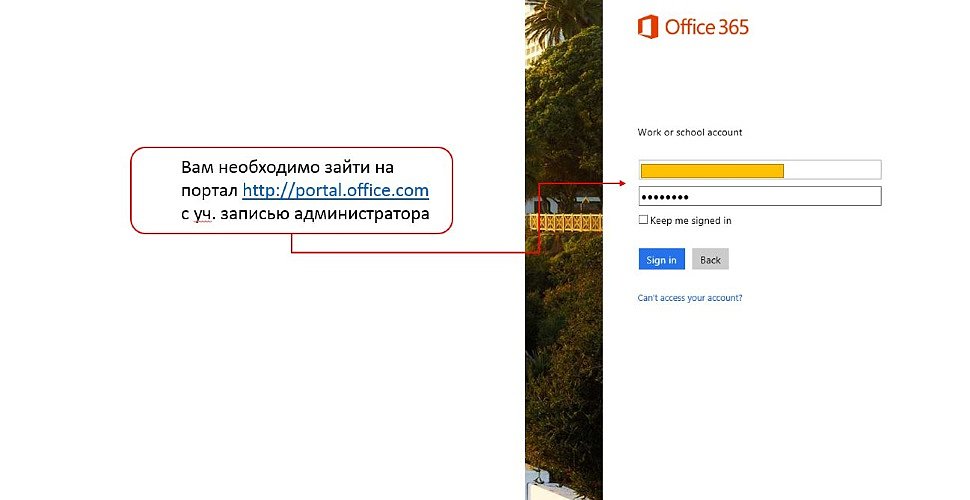
Шаг.2 Открыть раздел «Администратор» и в левом меню нем выбрать пункт «Центр администрирования» и далее пункт меню «Azure AD»
Шаг 3. Далее в новом меню нажать на «Azure Active Directory» и далее меню «Properties»
Шаг 4. Далее в открывшемся окне справа вы увидите блок Directory AD и в нем будет Ваш ID подписки Microsoft Office365.
На этом все. Этот номер подписки сохраните и сообщите нашему менеджеру, который далее оформит необходимые документы и внесет изменения в подписку.
Остались вопросы или не получается — позвоните или напишите нам и мы обязательно поможем!
Как узнать свой windows live id?
Как узнать свой windows live id?
В категории Прочее компьютерное Спросил Hellbinder
1 Ответ 2152 Просмотров 1 месяц назад
- Рассказать друзьям
- Добавить в избранное
- Поделиться
Для добавления вопроса на сайт, блог или форум просто скопируйте и вставьте в html код:
Итак, вы хотите узнать свой windows live id? Тогда для начала стоит зарегистрироваться и создать windows live id. Данная формулировка известна не всем по той причине, что с проблемой входа в windows live id, пользователи мобильных телефонов с Windows Phone сталкиваются не сразу.
1. Но для начала что же такое windows live id? Все достаточно просто — определенная учетная запись в вашем мобильном устройстве. Основное предназначение, которой это процедура синхронизации, к примеру, контактов или же других офисных программ.
2. Данная учетная запись является достаточно важной для дальнейших действий с вашим телефоном. Вы желаете узнать свой windows live id, тогда для начала стоит создать его, регистрируясь на специальном сайте.
3. После верно проведенной схемы по регистрации в данной системе перед пользователем открываются широкие возможности, а именно теперь можно скачивать полезную и необходимую информацию. И сохранять ее при этом на windows live id.
4. Поэтому не стоит медлить необходимо создать учетную запись. Это можно сделать, если правильно заполнить все предлагаемые строки при регистрации, также пользователю будут заданы специальные задания и вопросы, которые касаются личных параметров, то есть логин, телефон и многое другое.
5. Регистрацию можно считать верно проведенной, если в конце вами верно введен код, который и станет превосходным завершением всей процедуры.
1. Узнать свой windows live id можно только если у вас есть учетная запись, которую поможет создать специалист в этом вопросе, если по каким-либо причинам это для вас является проблематичным.
2. Предоставьте свое устройство в опытные руки мастера и в конце ощутите радость от удобства в пользовании windows live id. Итак, чтобы не забыть свой windows live id, тогда логин стоит вводить реальной электронной почты или взять название, которое вы чаще всего применяете.
3. А также не стоит игнорировать тот факт, что при регистрации телефон стоит указать собственный, куда в случае, если вы забыли пароль, будет прислана необходимая комбинация из цифр и букв.
Как узнать id своего windows live
И так! Это будет очень спонтанное руководство, ибо заебaлo ♥♥♥♥♥♥♥♥♥♥!
Короче: искал я в инете решение этого дeрьмa и понял, что его не существует. В итоге думаю: «либо WLID настолько xyёв, либо люди настолько тупы» и каково же было моё удивление, когда оказалось, что верен именно второй вариант! Решение было настолько простое, что просто забейте.
Но у меня есть одно условие, если вы хотите шоб данное руководство вам помогло: каждый раз, когда вы натыкаетесь на экран, который цитируется в руководстве — вы обязаны слать майкрософт наxyй, а иначе ваши действия приведут к смерти одного из десяти котят.
И если вы согласны с данным условием, то перейдём к делу:
| 4,144 | уникальных посетителей |
| 56 | добавили в избранное |
Сначала мы регистрируемся и если вам так же по♥♥♥♥♥♥ на регистрацию как и мне, то у вас вполне может возникнуть данная проблема, ибо скип всплывающих окон фатален.
Вы прошли регистрацию на сайте, на который, вы больше никогда не зайдёте! Поздравляю!
Если вы справились с регистрацией сейчас, или же прошли её давным давно, но у вас всё ещё выходит данная ошибка, то переходите на данные сайт:
Жмём кнопочку «войти» и переходим на ту самую страничку.
Поздравляю! Вы великолепны!
Вы в шаге от возможности играть в трешовые игры через эту систему, осталось только нажать на кнопочку «подтверждения».
Не забудьте снять галочку.
Поздравляю! Вы выигрывающий!
Один из пользователей спрашивает: «После нажатия на обзор, меня кидает на главную страницу cрaного ХВОХ «Устаревшие устройства поддержка»»
Думаю что тут я вызову лучшего знатока, который у нас имеется — то есть Себя.
Короче — говорит знаток — нужно удалить данную херь с компа, ибо лайв не может обновлять слишком старые версии.
Просто введите «WINDOWS» в «установка и удаление программ»
После чего: либо скачать новые файлы с их официального сайта (удачи с поиском, неудачники), либо просто скачать игру для которой эта система нужна. Но если вы совсем хардкорные безумцы, то после их удаления — проверьте целостность кеша той самой игры.
И да, я не знаю, как из клавы мне вытащить «No» — типо номер. Он на тройке, короче, вы поняли.
Windows Live ID состоит из адреса электронной почты, используемого в качестве логина, и пароля.
Вероятнее:
https://account.live.com/EditProf.aspx
Там будут личные данные вашей учётной записи. В самом низу, есть уникальный идентификатор. Это то, что вам надо.
Сам проверить не могу, но надеюсь, что поможет.
Windows live id как узнать
Как узнать свой windows live id?
Итак, вы хотите узнать свой windows live id? Тогда для начала стоит зарегистрироваться и создать windows live id. Данная формулировка известна не всем по той причине, что с проблемой входа в windows live id, пользователи мобильных телефонов с Windows Phone сталкиваются не сразу.
1. Но для начала что же такое windows live id? Все достаточно просто — определенная учетная запись в вашем мобильном устройстве. Основное предназначение, которой это процедура синхронизации, к примеру, контактов или же других офисных программ.
2. Данная учетная запись является достаточно важной для дальнейших действий с вашим телефоном. Вы желаете узнать свой windows live id, тогда для начала стоит создать его, регистрируясь на специальном сайте.
3. После верно проведенной схемы по регистрации в данной системе перед пользователем открываются широкие возможности, а именно теперь можно скачивать полезную и необходимую информацию. И сохранять ее при этом на windows live id.
4. Поэтому не стоит медлить необходимо создать учетную запись. Это можно сделать, если правильно заполнить все предлагаемые строки при регистрации, также пользователю будут заданы специальные задания и вопросы, которые касаются личных параметров, то есть логин, телефон и многое другое.
5. Регистрацию можно считать верно проведенной, если в конце вами верно введен код, который и станет превосходным завершением всей процедуры.
1. Узнать свой windows live id можно только если у вас есть учетная запись, которую поможет создать специалист в этом вопросе, если по каким-либо причинам это для вас является проблематичным.
2. Предоставьте свое устройство в опытные руки мастера и в конце ощутите радость от удобства в пользовании windows live id. Итак, чтобы не забыть свой windows live id, тогда логин стоит вводить реальной электронной почты или взять название, которое вы чаще всего применяете.
3. А также не стоит игнорировать тот факт, что при регистрации телефон стоит указать собственный, куда в случае, если вы забыли пароль, будет прислана необходимая комбинация из цифр и букв.
Как узнать свой Windows live id
Tutor#11 — Как зарегаться в Windows Live
Использование Windows Live ID в Windows Phone 7
Windows Phone Создаем учетную запись (настройка аккаунта)
Как создать свой Windows Live ID
Windows Phone 8.1:начальная настройка телефона,создание аккаунта MicrosoftID,восстановление настроек
Как узнать ID компьютера?
Как узнать свой ID — логин — ИМЯ — в Skype.
Как узнать ключ активации Windows Vista, 7, 8, 8.1, 10
Как узнать свой адрес электронной почты
Как узнать свой SteamID 64
- Как не дать установить Windows 10
- Обновление до Windows 10 в чем подвох
- Как активировать значок Windows на панели задач
- Как правильно установить Windows 10 сохранив программы
- Как определить лицензионную Windows 10
- Как выделить объект в Windows
- Как войти в Windows 7 с флешки
- Как почистить жесткий диск Windows 7
- Можно ли восстановить Windows 8 на ноутбуке
- Как включить миниатюры в Windows 7
- Как найти сетевой драйвер в Windows 7
- Как установить последнюю сборку Windows 10
- Как убрать программу из автозагрузки Windows
- Как открыть системный реестр Windows 7
- Как просмотреть обновления Windows
Главная » Выбор » Как узнать свой Windows live id
Как узнать ID своей подписки Microsoft?
Как узнать ID своей подписки Microsoft?
Microsoft Online Services ID и пароль создаются администратором вашей учетной записи с помощью веб-сайта администрирования Microsoft Online подписки на Office. Для доступа к веб-сайту, вашей компании необходимо иметь подписку на Microsoft Office 365
Если у вас уже есть действующая подписка на Office365 и вы хотите добавить в нее другие продукты Microsoft или увеличить количество лицензий, то обращаясь к нам, Вам необходимо узнать свой ID подписки. В этом нет ничего сложного:
Шаг 1. Зайти на портал Office 365 по адресу portal.office.com и войти в учетную запись с правами администратора

Шаг.2 Открыть раздел «Администратор» и в левом меню нем выбрать пункт «Центр администрирования» и далее пункт меню «Azure AD»
Шаг 3. Далее в новом меню нажать на «Azure Active Directory» и далее меню «Properties»
Шаг 4. Далее в открывшемся окне справа вы увидите блок Directory AD и в нем будет Ваш ID подписки Microsoft Office365.
На этом все. Этот номер подписки сохраните и сообщите нашему менеджеру, который далее оформит необходимые документы и внесет изменения в подписку.
Остались вопросы или не получается — позвоните или напишите нам и мы обязательно поможем!
Что такое Windows Live ID
Вы использовали устройства, приложения или сервисы от Microsoft? Если да, то, вероятно, в какой-то момент столкнулись с Windows Live ID.
Что же такое Windows Live ID? Почему ее нужно использовать и каковы преимущества в ее наличии?
Если такие вопросы у вас появились, то вам следует прочитать эту статью и узнать все о этой службе от майкрософт.
Если в двух словах, то это можно сказать удостоверение личности пользователя через учетную запись Microsoft.
Что такое Windows Live ID или учетная запись майкрософт
Ответ на этот вопрос относительно прост — это учетная запись, состоящая из одного адреса электронной почты и пароля, который можно использовать для подключения к большинству сайтов и сервисов Microsoft, таких как Hotmail, все службы Windows Live, (которые включают SkyDrive).
Также сможете улучшить качество родительского контроля для учетных записей пользователей, используемых детьми, на компьютере с помощью Windows 7 — Windows 10.
Кроме того, этот идентификатор имеет главное значение для использования всех возможностей операционной системы. С его помощью можно получить доступ к приложениям в App Store, которые имеют возможность синхронизации с Microsoft Online Services.
Важное отличие заключается в том, что Windows 10 или 8 не использует имя Live ID, а учетную запись Microsoft.
Идентификатор Windows Live ID
Если у вас уже есть реальный идентификатор Live ID, то можете легко использовать одну из этих услуг: Hotmail, Messenger или Xbox Live.
Для входа на любой сайт или сервис, используйте один и тот же адрес электронной почты и тот же пароль.
Как создать идентификатор Windows Live ID
Если у вас еще нет учетной записи, то можете ее легко создать путем заполнения формы на странице регистрации.
После завершения ввода данных, Microsoft предлагает создать учетную запись с одной из своих служб электронной почты (Hotmail или Live.com).
Если у вас уже есть адрес электронной почты и не хотите создавать новый от Microsoft, то можете использовать его.
На странице входа, обратите внимание на ссылку, которая говорит: «Или использовать свой собственный адрес электронной почты».
Нажмите на ссылку и пождите пока сформируется новый бланк регистрации (немного отличаться от оригинала). Введите свой адрес электронной почты, пароль и другие детали просили, и ваш идентификатор будет создан немедленно.
Внимание: при создании учетной записи, используя существующий адрес электронной почты, вы не должны использовать один и тот же пароль. Выберите другой пароль для учетной записи. Таким образом, одна из этих учетных записей, если пароль взломан, «хакером» не будет иметь доступ к обеим услугам.
Почему нужно создавать идентификатор Windows Live ID
Я предполагаю, что у вас уже появился вопрос: почему я должен создать идентификатор Live ID? Что я получу, если это сделаю?
Простой ответ — легкий доступ к почти всем продуктам, услугам и сайтам Microsoft с разных устройств:
- Любое из приложений, входящих в пакет Windows Live Essentials.
- Доступ с устройств, таких как Xbox Live, медиа-плеера Zune или с телефона Windows Phone 7.
- Доступ с электронной почты учетной записи от Microsoft (Hotmail или Live.com).
Если вы заядлый компьютерщик и используете множество устройств и приложений, вам, безусловно, необходимо создать учетную запись.
Я надеюсь, что этот учебник показал вам полную картину. Если у вас есть вопросы, не стесняйтесь использовать форму комментариев ниже. Успехов.
Windows live id вход на компьютере. Что такое Windows Live ID
Windows live id вход на компьютере. Что такое Windows Live ID
Создание Windows Live ID может показаться достаточно сложной и непонятной процедурой, если с этим вопросом пользователь сталкивается впервые. Но для этого знать не нужно.
Что же это такое, и как его создать? Идентификатор Windows Live ID представляет собой персональную учётную запись мобильного устройства. Она необходима для скачивания программ и игр с виртуального магазина Marketplace, а также для синхронизации контактов. Пользоваться ею смогут владельцы устройств на базе Windows Phone.
Иными словами, наличие такой учётной записи чрезвычайно важно. В её отсутствие пользователь не сможет восстановить записную книжку, выполнить Unlock устройства, а также решить множество иных важнейших задач.
Создать Windows Live ID можно одним из двух способов: через Интернет с компьютера, или же при самом первом включении мобильного устройства.
Как создать Windows Live ID через ПК с регистрацией на существующий e-mail?
Создание Windows Live ID с компьютера или ноутбука потребует наличия Интернета.
Пользователь переходит на сайт Microsoft и заполняет все необходимые графы с целью регистрации. Данные можно вносить так, как заблагорассудится – главное, чтобы был указан возраст от 18 лет. При этом создаётся аккаунт, то есть фактически учётная запись. Регистрация осуществляется на существующий адрес электронной почты.
Очень важно также не забыть указать номер телефона. Рекомендуется указать именно действующий номер – на случай необходимости в восстановлении пароля. Регион должен быть прописан как «Россия»; почтовый индекс по умолчанию – 196000.
И наконец, важно правильно внести проверочный код, перепроверив его несколько раз. После этого нажимают опцию «Принимаю».
Если регистрация прошла корректно, появляется последняя страница. Теперь учётную запись можно добавить в свой телефон (меню «Настройки» → «Почта и Учётные записи» → «Добавить учётную запись»).
Осталось добавить свой Windows Live ID, и регистрация окончена. Данная учётная запись теперь может быть использована для скачивания пользователями приложений, игр и любых программ из Marketplace.
Как создать Windows Live ID через ПК с регистрацией на новый e-mail?
Создание Windows Live ID с регистрацией на новый адрес электронной почты начинается точно так же, как описано выше. Сперва на официальном сайте заполняются все нужные графы, учитывая регион, возраст, почтовый индекс, действующий номер мобильного телефона и т.д.
При регистрации обязательно нажать опцию «Или получите новый адрес электронной почты», а затем – выбрать домен (например, @mail.ru). Кроме того, важно несколько раз перепроверить код, после чего нажать опцию «Принимаю».
Последняя страница станет подтверждением успешного прохождения процедуры регистрации. Порядок дальнейших действий идентичен тому, что уже было описано выше: меню «Настройки» в телефоне → «Почта и Учётные записи» → «Добавить учётную запись».
Теперь владелец мобильного устройства может пользоваться приложением Marketplace, скачивать игры, передачи, кинофильмы, программы, подкасты и т.д. Их можно как просматривать, так и покупать (на сайте или с телефона).
Если пользователь ищет видео, подкасты и музыкальные файлы, ему рекомендуется воспользоваться приложением Zune Marketplace, которое можно найти на компьютере в программе Zune (пользователю для применения программы необязательно знать ).
В виртуальном магазине легко выбрать игру или программу из тысячи приложений. Некоторые из них покупаются за деньги, однако перед этим их можно протестировать. Другие программы совершенно бесплатны.
Пользователь сможет рассчитывать на максимальное число функций в приложении Zune после подписки на Xbox Music. Такая подписка представляет собой определённый платный абонемент. Подписчикам предлагаются обычная и потоковая загрузка неограниченного количества музыки на ПК или телефон.
Обзор продукта
Большинство веб-сайтов и приложений, использующих Windows Live ID являются продуктами Microsoft, такими как Hotmail , MSNBC , MSN , Xbox 360″s Xbox Live , the .NET Messenger Service, Zune или MSN подписки, но есть также ряд других компаний, аффилированных с Microsoft, которые используют его, например Hoyts. Пользователи Hotmail или MSN автоматически получают идентификатор Windows Live ID, который соответствует их аккаунтам. Совсем недавно, информация, предоставляемая пользователем корпорации Microsoft, стала использоваться для таргетинга рекламы Microsoft AdCenter. . Microsoft Windows XP имеет возможность автоматической регистрации в службе Windows Live ID в момент входа пользователя в систему. Для Windows 7 также доступна такая возможность при использовании «помощника по входу Windows Live ID» .
Аутентификация в Web с помощью Windows Live ID
15 августа 2007 года корпорация Microsoft выпустила пакет Windows Live ID Web Authentication SDK , позволяющий веб-разработчикам интегрировать Windows live ID в свои веб-сайты. Поддерживается работа со следующими технологиями: ASP.NET (), Java , Perl , PHP , Python и Ruby .
Поддержка Windows CardSpace
Пользователи Windows Live ID могут использовать Windows CardSpace (компонент .NET Framework начиная с версии 3.0) для доступа к своему аккаунту. Такой способ идентификации пользователя позволяет избавится от необходимости вводить пароль, используя вместо этого идентификатор CardSpace .
Поддержка OpenID
27 октября 2008 года корпорация Microsoft объявила о поддержке OpenID framework. Это позволило бы пользователям использовать свой Windows Live ID для входа на любые сайты, поддерживающие аутентификацию с помощь OpenID. Однако, спустя некоторое время после выхода CTP программа была свернута .
Механизм работы
Пользователь, при входе на целевой сервер, требующий аутентификации через Windows Live ID, в случае, когда он не может предоставить действительный GLOBALAUTH-cookie , будет перенаправлен на ближайший сервер аутентификации, который запрашивает имя пользователя и пароль через SSL -защищенное соединение. Однажды авторизованный пользователь, во-первых, имеет зашифрованный временный GLOBALAUTH-cookie на своем компьютере, и, во-вторых, получает triple DES зашифрованный, заранее согласованный между сервером аутентификации и целевым сервером, идентификационный тег. Этот тег затем отправляется на целевой сервер, который, в свою очередь, размещает зашифрованный временный LOCALAUTH-cookie на компьютере пользователя. Предоставление этих LOCALAUTH- и GLOBALAUTH-cookie серверу делает необязательной аутентификацию пользователя в течение срока действия cookie. При выходе из Windows Live ID, эти cookie будут удалены.
Проблемы безопасности
17 июня 2007 года 19-летний голландский веб-разработчик Эрик Дуиндам обнаружил брешь в системе защиты Windows Live ID. Она позволяла любому человеку зарегистрировать свой Windows Live ID на чужой или несуществующий почтовый ящик, и, таким образом, общаться от имени другого человека. Механизм взлома был прост: сначала нужно было зарегистрировать новую учетную запись Live ID, указав свой почтовый ящик. При получении кода активации ящика, сохранялась возможность поменять адрес своего почтового адреса (например, на [email protected], как и поступил Эрик). Пройдя по полученной ссылке активации ящика, вы подтверждали измененный почтовый ящик. 19 июня брешь была закрыта корпорацией Microsoft .
Аутентификация
Аутентификация Windows Live ID возможна несколькими способами:
- Имя пользователя и пароль
- Информационные карты Windows Cardspace
- Federated Identity Authorities (WS-Trust)
- Комбинации Пароль/PIN
- Смарт-карты
- RADIUS (для аутентификации с мобильных телефонов и XBox’ов)
Большинство пользователей используют наименее защищенный, первый способ. Поэтому безопасность аккаунта зависит напрямую от сложности пароля. Поддерживаются пароли длиной до 16 символов. Имеется система автоматической проверки надежности пароля.
История
Microsoft Passport, предшественник Windows Live ID, изначально позиционировался как единый идентификатор для всех сайтов. Microsoft Passport был подвергнут сильной критике. Одним из известных критиков был Ким Камерон, автор законов идентификации (Laws of Identity ). Он считал, что Microsoft Passport нарушает эти законы. С тех пор он стал главным архитектором по идентификации Microsoft и помог решению этих проблем при создании мета-
Поиск своей учетной записи Майкрософт
Если вы забыли свой адрес электронной почты учетной записи Майкрософт или при попытке входа получили сообщение об ошибке Эта учетная запись Майкрософт не существует, эта статья поможет вам найти ее.
Поиск учетной записи Майкрософт с использованием сведений о безопасности:
Найдите свое имя пользователя по контактному номеру телефона или адресу электронной почты.
Запросите отправку защитного кода на номер телефона или адрес электронной почты, которыми вы пользовались.
Введите код и нажмите кнопку Далее.
При отображении учетной записи, которую вы ищете, нажмите кнопку Войти.
Если вы не настраивали свои контактные данные безопасности или у вас нет к ним доступа, попробуйте следующие варианты для поиска имени пользователя своей учетной записи Майкрософт в других продуктах или службах, связанных с этой учетной записью.
Поиск имени пользователя учетной записи Майкрософт в применяемом продукте или службе
Для обеспечения защиты вашей учетной записи действия наших специалистов поддержки регулируются строгими правилами. Специалисты службы поддержки Майкрософт не могут предоставлять сведения об учетной записи без надлежащей проверки, однако вы можете попробовать найти эти сведения в самих продуктах.
Вы настраивали дополнительный адрес электронной почты для учетной записи, в которую хотите войти, например @outlook.com, @gmail.com или @live.com? Если да, попробуйте использовать его.
На устройстве с Windows 10, на котором вы уже выполнили вход, выберите Пуск > Параметры > Учетные записи. В разделе Учетные записи электронной почты и приложений вы увидите имена пользователей, связанные с вашим устройством.
Тег игрока Xbox. Так как для идентификации игроков используется их тег игрока в Xbox, вы вполне можете забыть, что создали адрес электронной почты для регистрации в системе Xbox. Инструкции по поиску адреса электронной почты на консоли см. в разделе Руководство по поиску адреса электронной почты Майкрософт.
Microsoft 365 или Office 2016 (или более поздней версии): Откройте приложение Office, например Word или Excel. Выберите Файл > Учетная запись. В разделе Сведения о продукте вы увидите пункт Владелец вместе со связанным именем пользователя.
Проверьте, есть ли в ваших учетных записях электронной почты какие-либо сообщения или квитанции от Майкрософт за покупки, такие как цифровые игры, прокат фильмов или подписки.
Ваша учетная запись может быть закрыта или удалена
Если вы закрыли свою учетную запись Майкрософт, у вас есть 60 дней с даты закрытия, чтобы войти в нее и повторно открыть. По истечении этих 60 дней ваши учетная запись и данные удаляются.
Если вы не входили в свою учетную запись в течение длительного времени, возможно, срок ее действия истек из-за бездействия в соответствии со следующим расписанием.
Если последний раз вы входили:
Срок действия вашей учетной записи истечет: